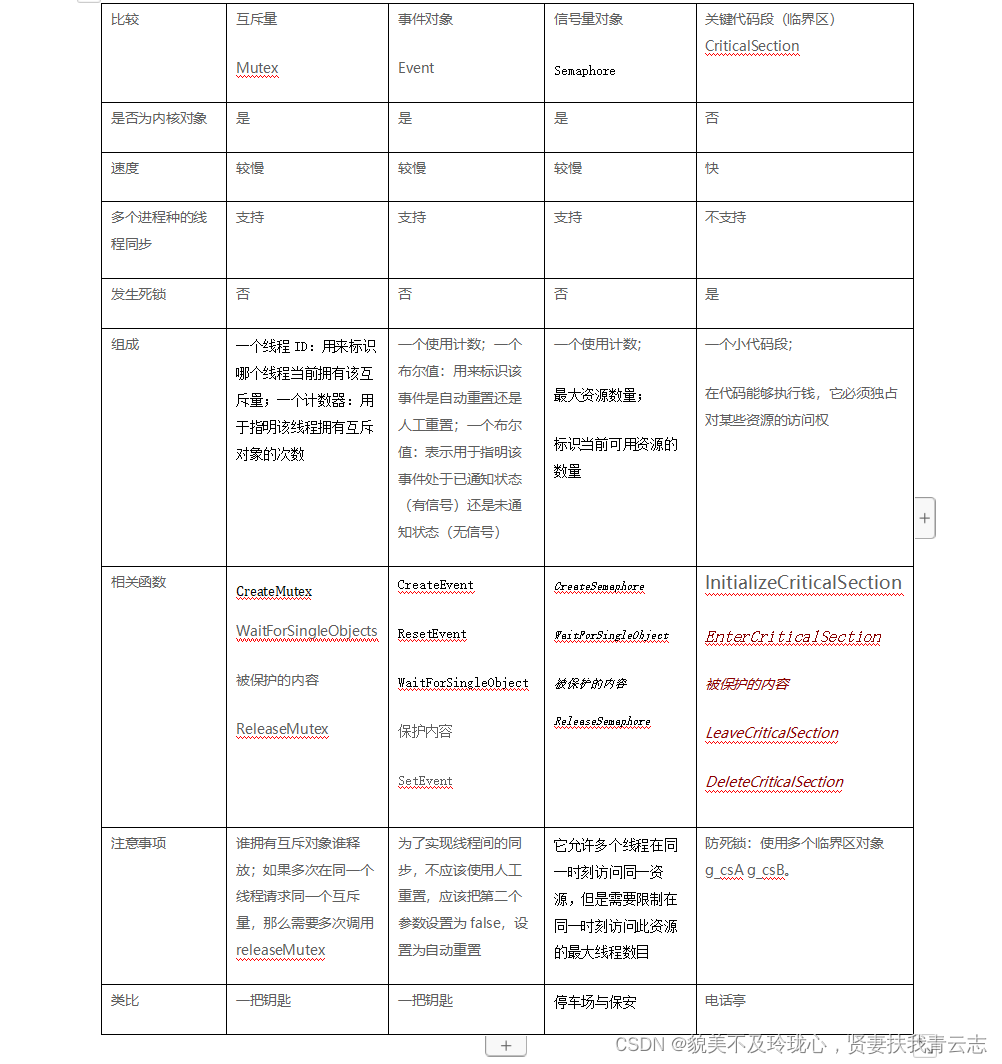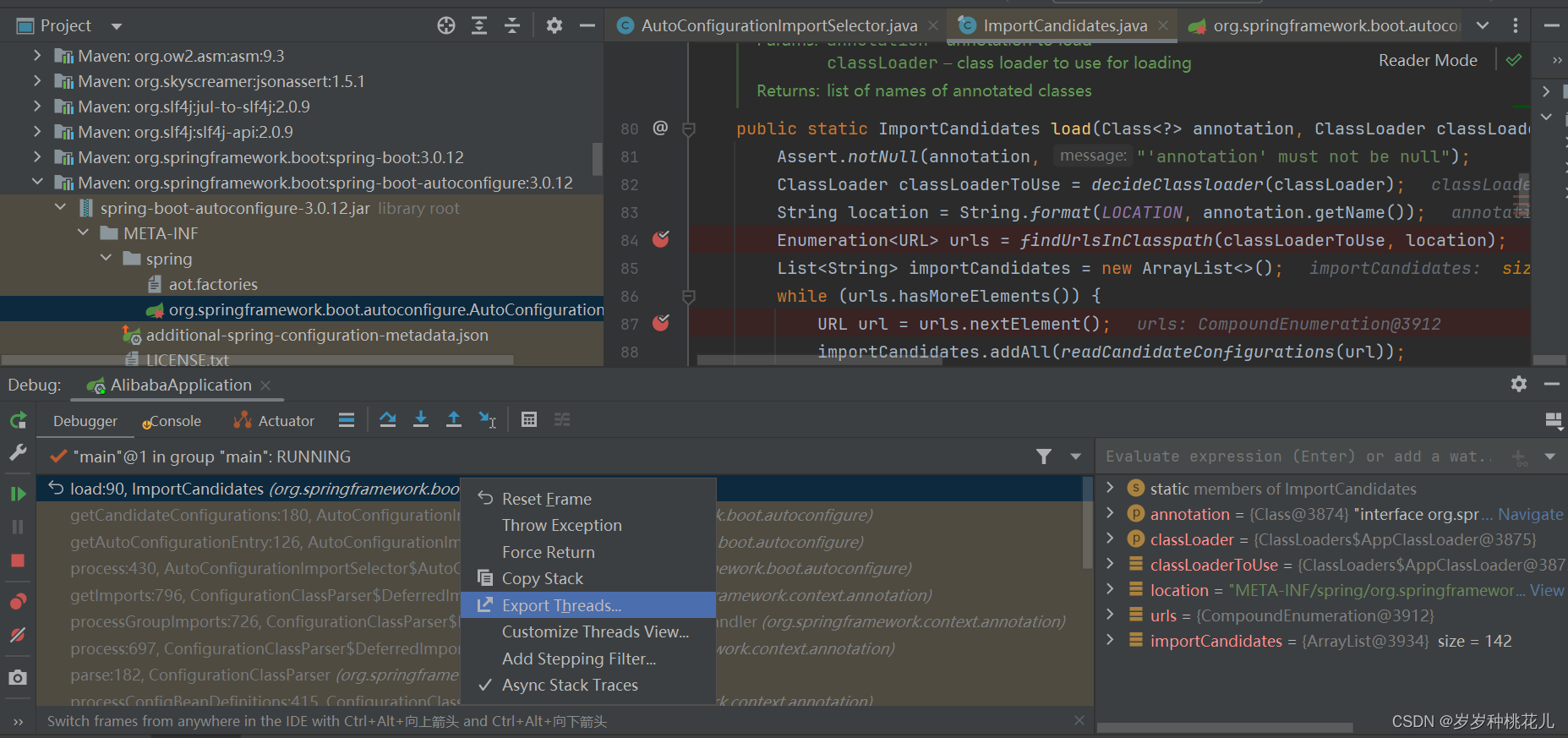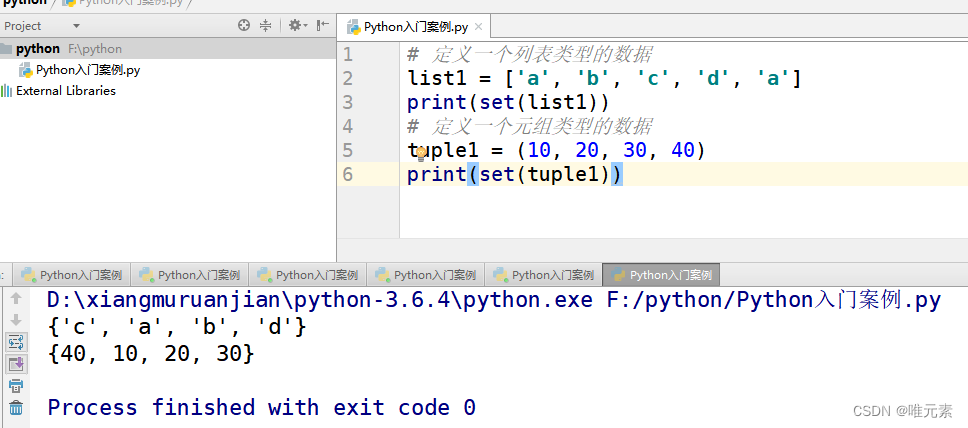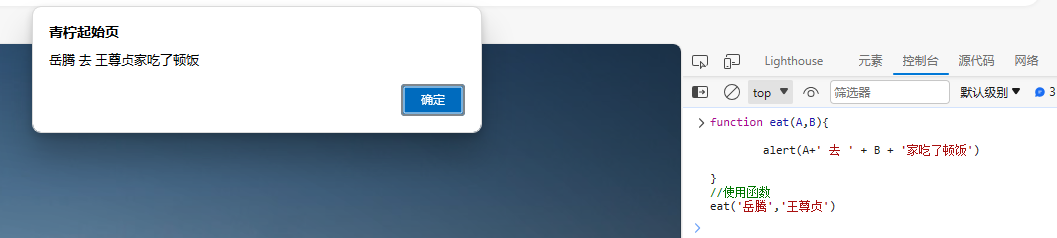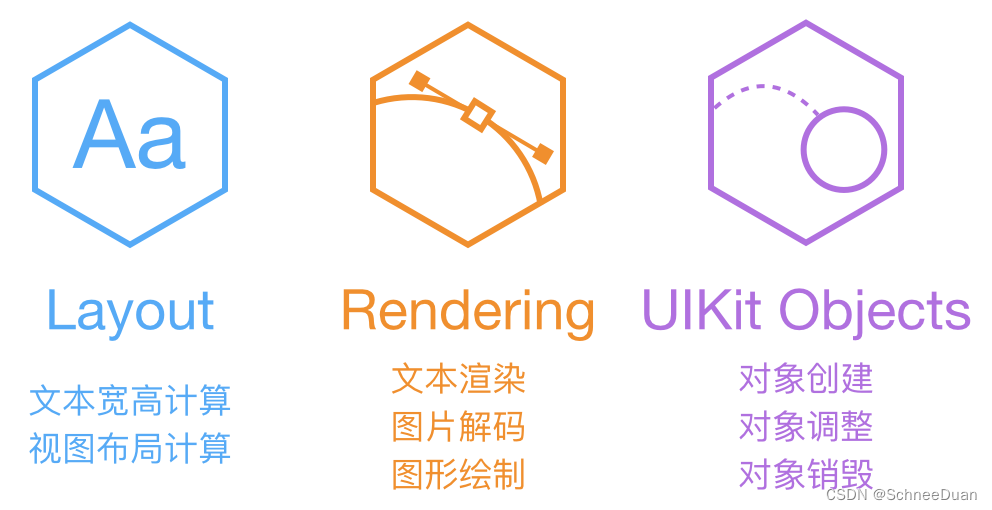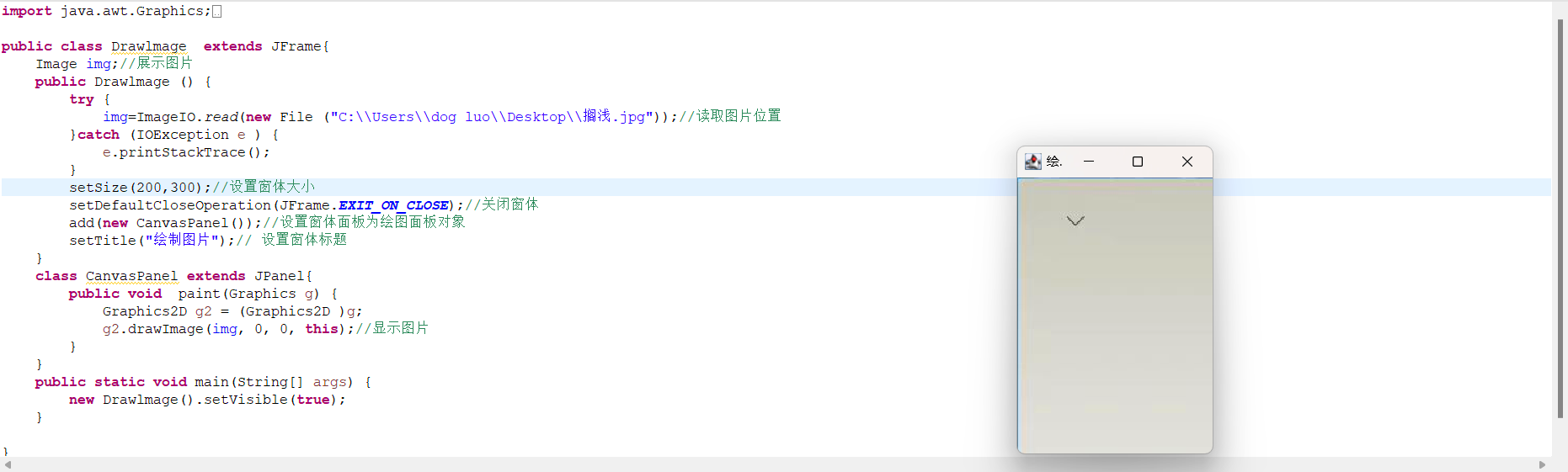文章目录
- 今日内容
- 0 复习昨日
- 1 Maven
- 1.0 引言
- 1.1 介绍
- 1.2 下载
- 1.3 安装
- 1.3.1 解压
- 1.3.2 配置环境变量
- 1.3.3 测试
- 1.4 仓库
- 1.5 Maven配置
- 1.5.1 修改仓库位置
- 1.5.2 设置镜像
- 2 IDEA - MAVEN
- 2.1 idea关联maven
- 2.2 创建java项目
- 2.3 java项目结构
- 2.4 pom
- 2.5 导入依赖
- 2.5.1 查找依赖
- 2.5.2 使用依赖
- 2.6 测试
- 3 JavaWeb
- 4 服务器
- 5 Tomcat
- 5.1 下载
- 5.2 安装
- 5.3 启动服务器
- 5.4 访问服务器
- 5.5 关闭服务器
- 5.6 特别说明
- 6 IDEA - Tomcat
- 6.1 maven创建javaweb项目
- 6.1.1 使用模板创建【推荐】
- 模板创建并不完整
- 手动补全目录
- 6.1.2 不使用模板创建javaweb项目
- 6.1.3 不使用模板,也不使用框架支持
- 6.2 web项目设置Tomcat(部署项目)
- 7 总结
今日内容
0 复习昨日
1 maven
2 tomcat
3 创建项目
0 复习昨日
1 单词写5遍
argument 参数 parameter 参数 access 访问 field 字段 invoke 调用 illegal 非法invalid 无效 column 列 property 属性 DataSource 数据源
2 数据库连接池有啥好处
3 获得字节码文件的方式
Class.forName(“”)
Xxx.class
对象.getClass()4 封装
隐藏实现的细节,对外提供访问的方法
方法的封装
类的封装
工具类的封装继承
多态
方法的参数列表是父类
抽象
接口
1 Maven
1.0 引言
之前写项目时,会有不同的问题
- jar包 管理(项目中有很多jar包)
- 需要自己找jar包,下载
- 手动导入项目中
- jar包版本更新…
- 占磁盘空间
- 重复量大
- 项目结构不规范
- java代码和配置文件位置不规范
- …
1.1 介绍
项目管理工具,统一项目结构,配置文件,依赖,部署,测试等等
Maven这个单词来自于意第绪语(犹太语),意为知识的积累,最初在Jakata Turbine项目中用来简化构建过程。当时有一些项目(有各自Ant build文件),仅有细微的差别,而JAR文件都由CVS来维护。于是希望有一种标准化的方式构建项目,一个清晰的方式定义项目的组成,一个容易的方式发布项目的信息,以及一种简单的方式在多个项目中共享JARs。
1.2 下载
网址 Maven – Download Apache Maven
下载地址 Index of /dist/maven/maven-3 (apache.org)
1.3 安装
1.3.1 解压
特别注意: 尽量不要有中文路径
解压后有几个文件夹
- bin 运行maven命令的脚本
- boot 运行是需要类库
- conf 配置,有关于maven的配置文件
- lib 运行是需要的jar包
1.3.2 配置环境变量
系统变量创建: MAVEN_HOME 值是maven安装路径
系统变量path添加 %MAVEN_HOME%\bin
1.3.3 测试
打开cmd,输入mvn -v
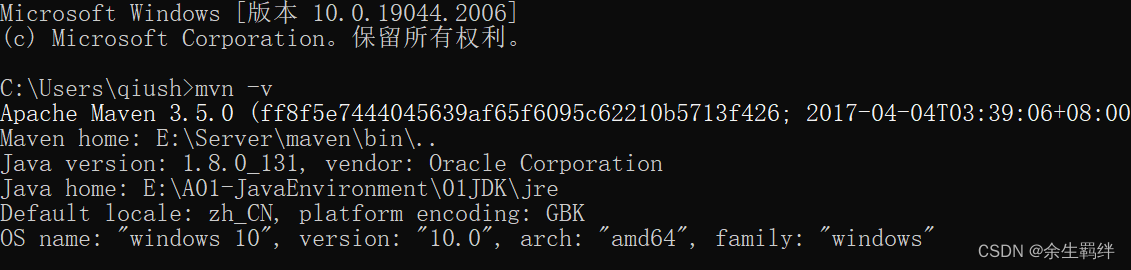
1.4 仓库
maven项目管理工具,管理依赖(jar包),实现依赖的复用.
maven有仓库,将依赖放入仓库,每个项目都去复用
- 本地仓库
- 自己电脑上
- 需要依赖的时候,会先从本地仓库中,如果找不到就会去中央仓库找,下载到本地仓库
- 中央仓库
- 位于国外服务器,包含绝大部分依赖
- 可能有时候访问比较慢
- 公共仓库
- 私服(个人)
- 阿里云,网易,等等
1.5 Maven配置
1.5.1 修改仓库位置
maven安装好后,默认本地仓库在c盘,要修改为其他地方
修改maven的配置文件(conf\settings.xml)
<!-- 将53行注释内代码,复制出来,粘贴到55行,修改路径为自己本地仓库位置 -->
<localRepository>D:\repository</localRepository>
ps: 记得保存,ctrl+s
1.5.2 设置镜像
依赖会先从本地仓库找,本地没有会从中央仓库下载到本地仓库,中央仓库访问很慢,所以需要设置国内镜像,访问就很快!
<!--setting.xml中添加如下配置 146行附近
一定是在开闭标签 <mirrors> </mirrors>中间设置
-->
<mirror>
<id>aliyun</id>
<!-- 中心仓库的 mirror(镜像) -->
<mirrorOf>central</mirrorOf>
<name>Nexus aliyun</name>
<!-- aliyun仓库地址 以后所有要指向中心仓库的请求,都会指向aliyun仓库-->
<url>http://maven.aliyun.com/nexus/content/groups/public</url>
</mirror>
2 IDEA - MAVEN
2.1 idea关联maven
打开任何一个idea项目
file - setting fornew project
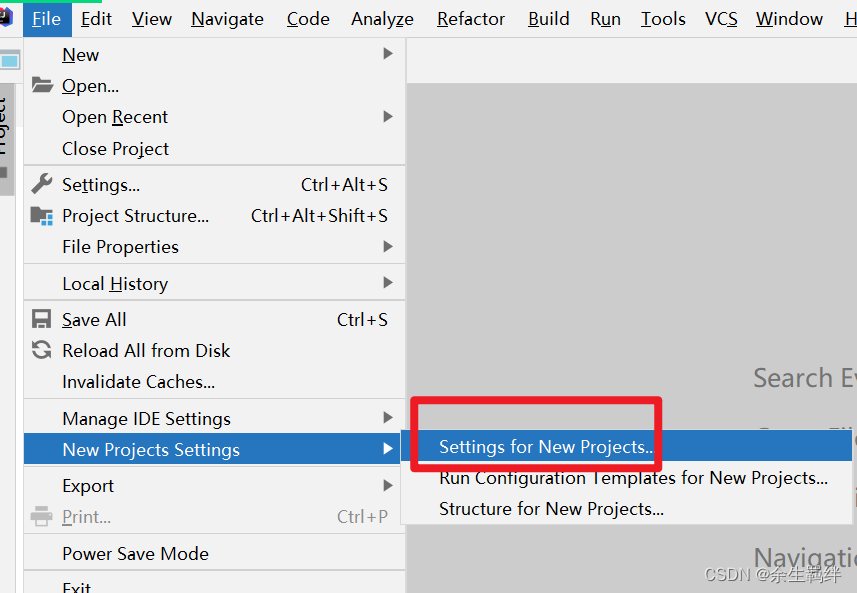
找到build
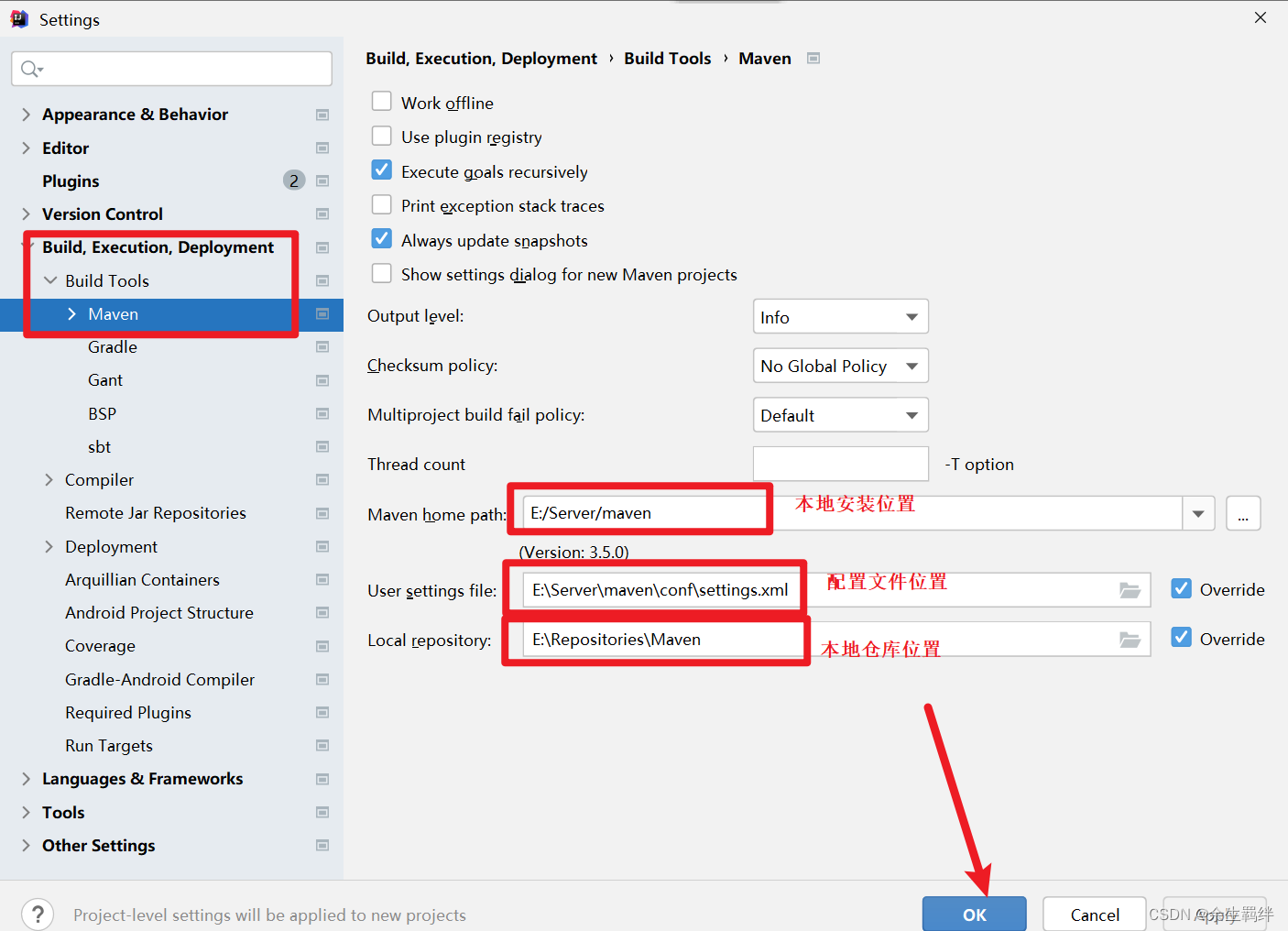
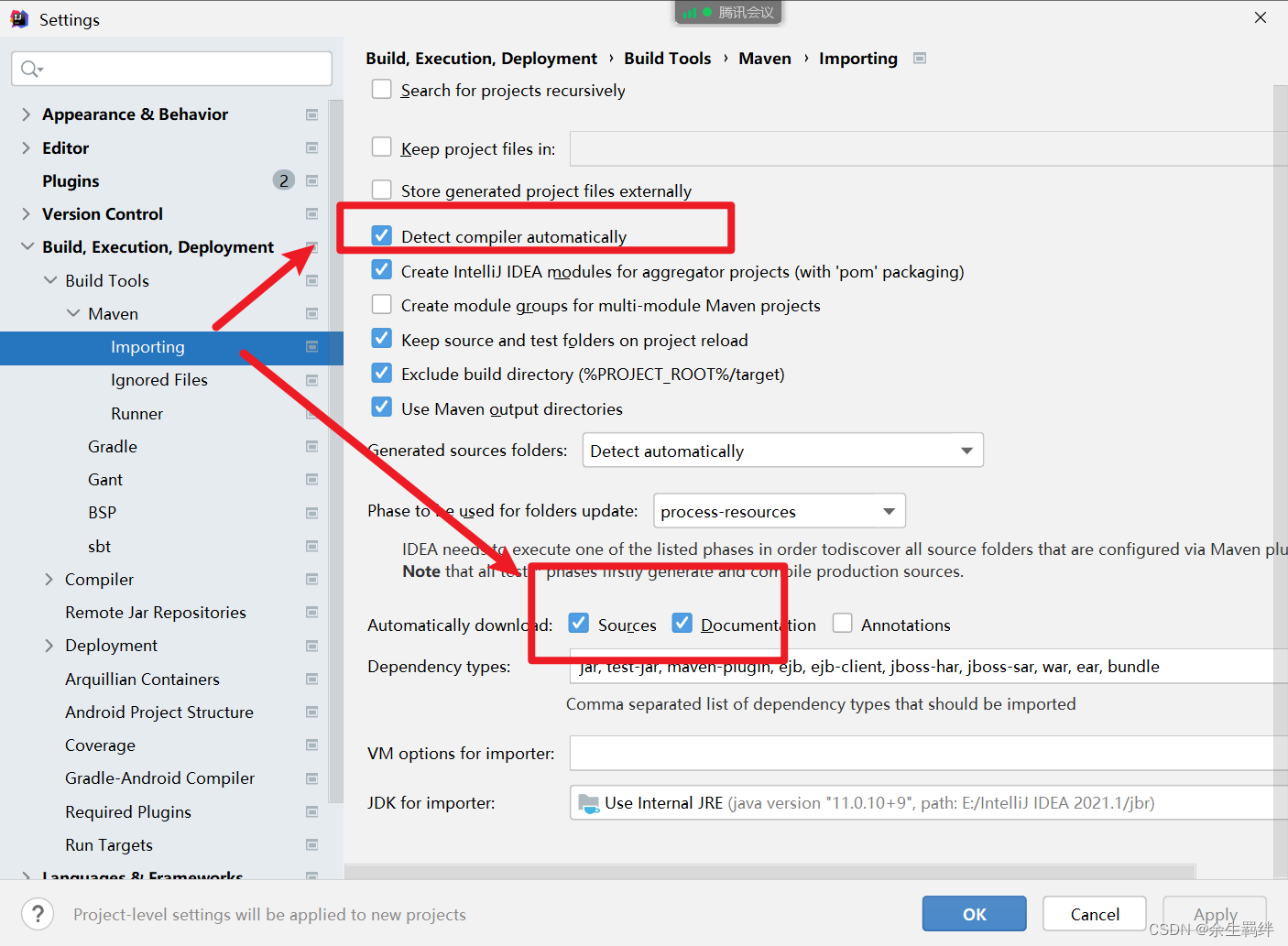
2.2 创建java项目
-
找到maven选项
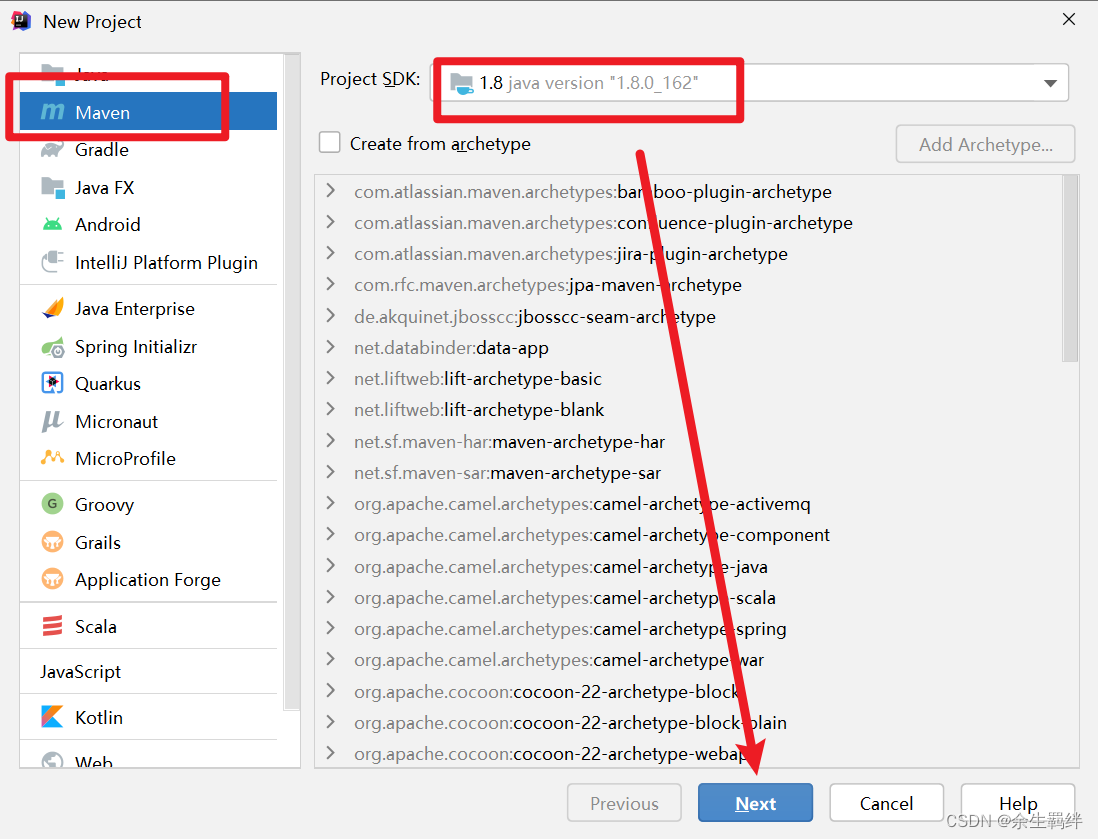
-
设置信息
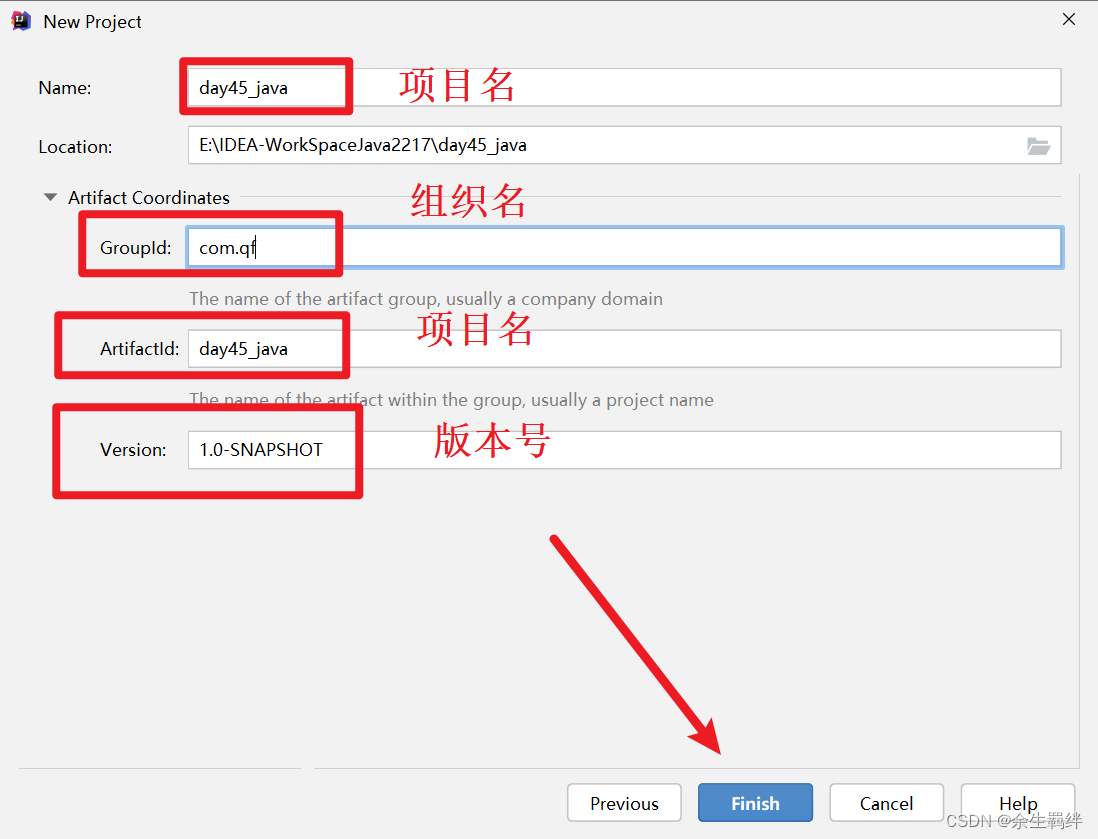
2.3 java项目结构
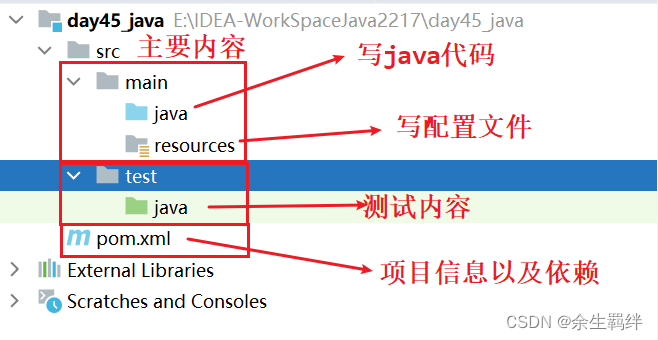
|-项目名
|---src
|------main
|---------java
|---------resources
|------test
|----------java
|---pom.xml
2.4 pom
pom 项目对象模型,这是一个xml文件(ps: xml文件一种文件格式,类似HTML是标签形式的)
pom文件内定义
- 项目信息
- 项目名
- 组织名
- 版本
- 打包方式
- 默认是jar , 普通java项目
- 可以指定为war, 即web项目
- 项目依赖
- 依赖就是jar包
- 是以坐标的形式展现
- 构建工具
<!-- 项目信息-->
<groupId>com.qf</groupId>
<artifactId>day45_java</artifactId>
<version>1.0-SNAPSHOT</version>
<!-- 打包方式 ,默认是jar,如果是javaweb项目,打包方式是war-->
<packaging>jar</packaging>
<!-- 依赖 -->
<dependencies>
<!-- 具体的jar包依赖坐标 -->
<!-- <dependency>-->
<!-- <groupId></groupId>-->
<!-- <artifactId></artifactId>-->
<!-- <version></version>-->
<!-- </dependency>-->
</dependencies>
<!-- 构建信息 -->
<!-- <build>-->
<!-- <plugins>-->
<!-- <plugin>...</plugin>-->
<!-- </plugins>-->
<!-- </build>-->
2.5 导入依赖
2.5.1 查找依赖
官方提供一中央仓库网站,网站中有所有jar包的依赖信息,就可以搜索依赖
Maven Repository: Search/Browse/Explore (mvnrepository.com)
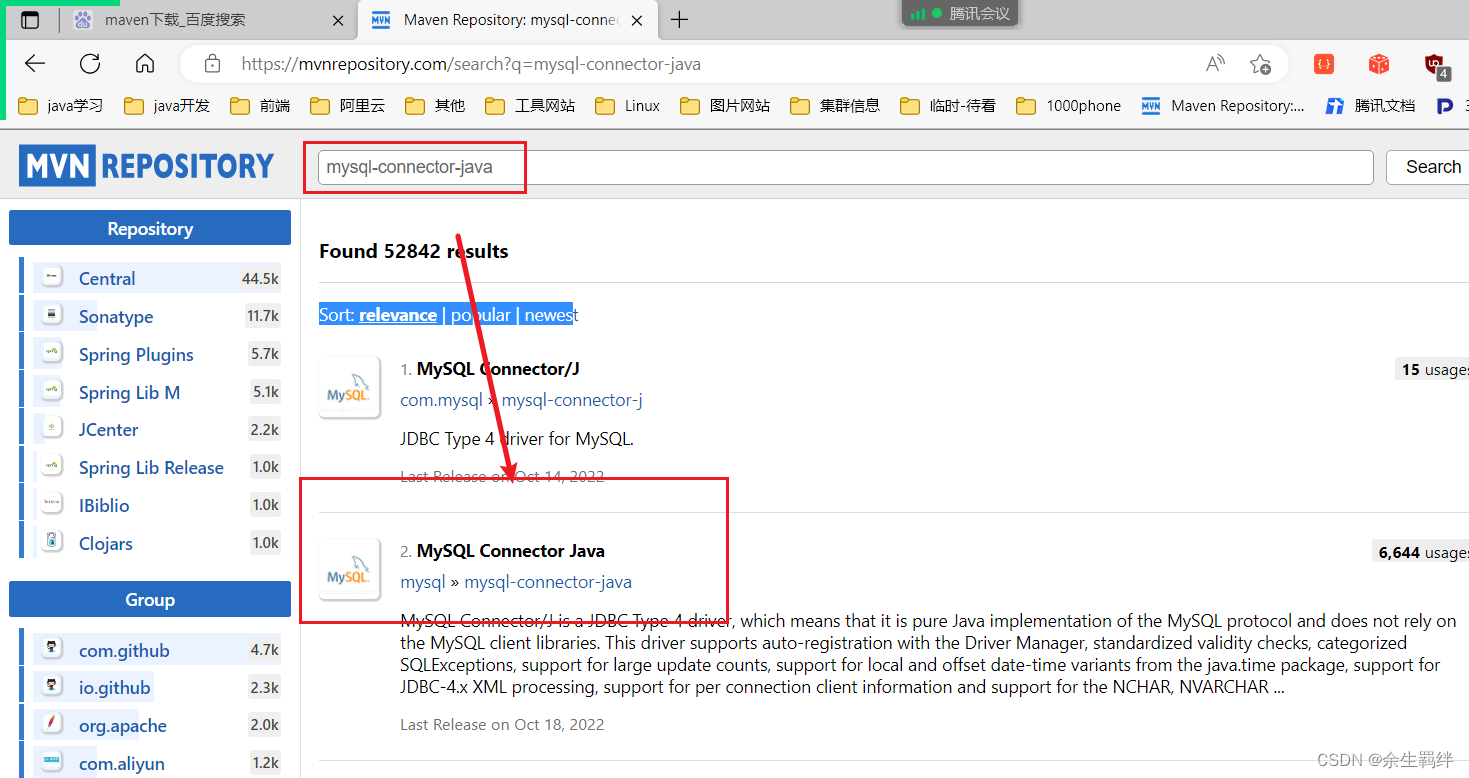
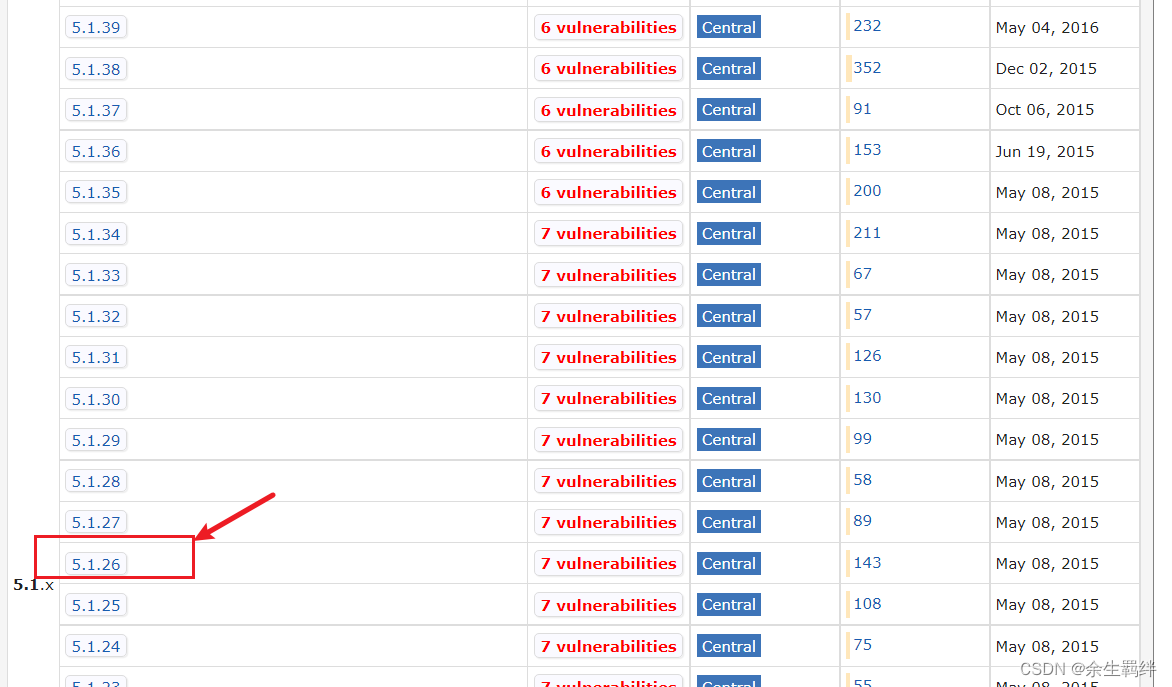
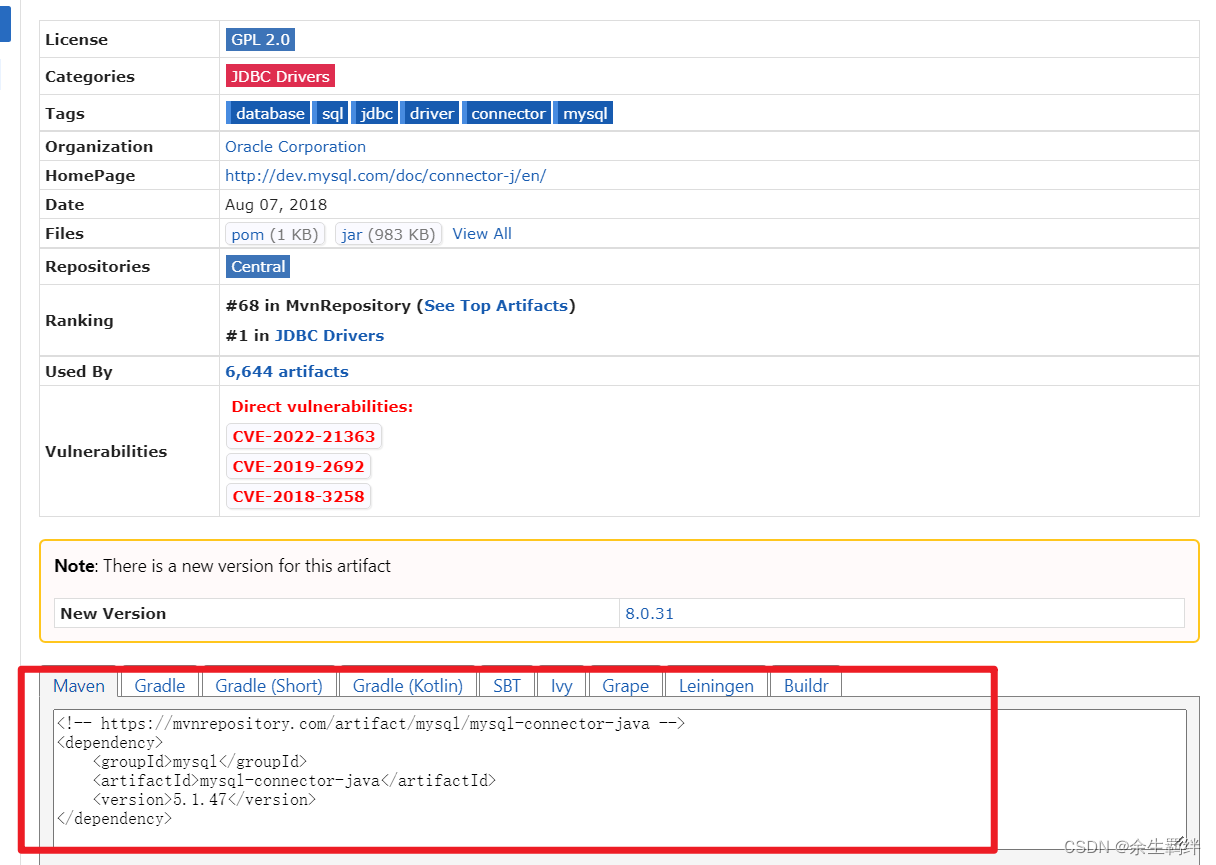
2.5.2 使用依赖
将复制的依赖坐标,粘贴到pom文件
<!-- 依赖,就是jar包 -->
<dependencies>
<dependency>
<groupId>mysql</groupId>
<artifactId>mysql-connector-java</artifactId>
<version>5.1.47</version>
</dependency>
</dependencies>
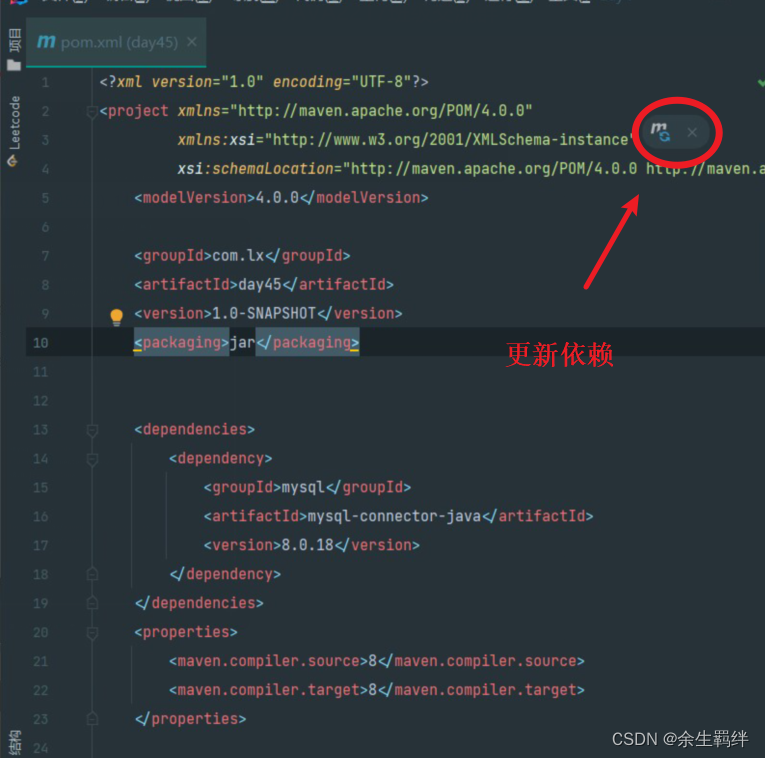
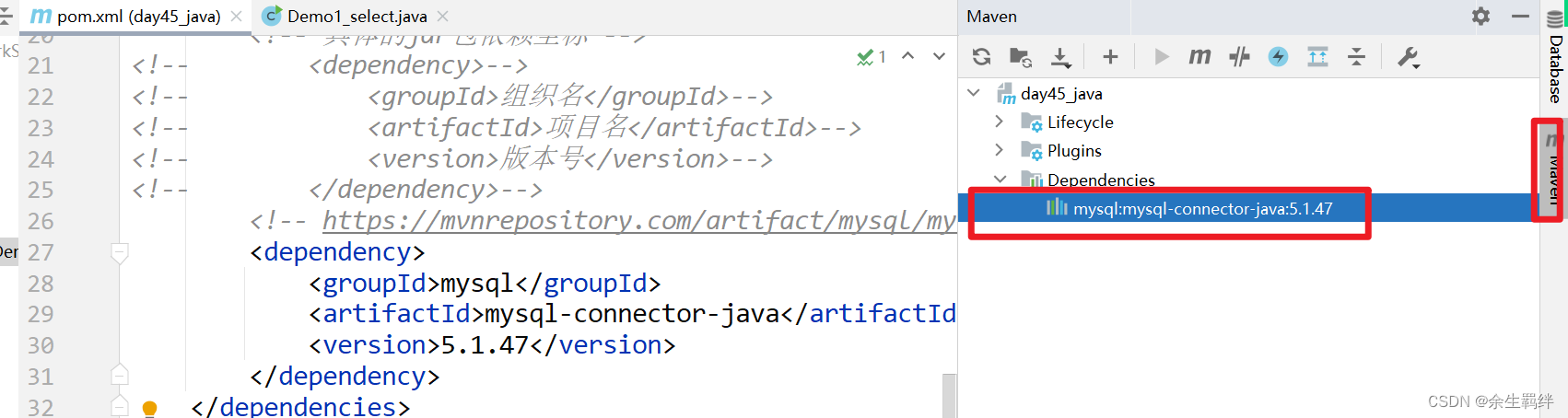
还可以进入仓库中去查看,是否下载成功
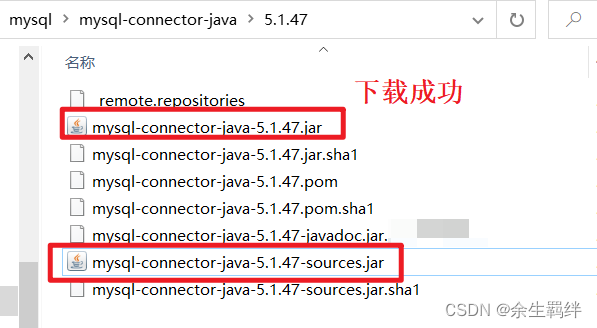
2.6 测试
使用之前jdbc测试
- 使用maven创建java项目
- 导入依赖
- mysql驱动
- druid.jar包
- 编码
- java文件夹写java代码
- resources 文件夹写配置文件
- 测试
3 JavaWeb
JavaWeb开发就是
- 前端页面发请求
- 后台服务器接收请求,将请求中数据发送到数据库
- 数据库处理CRUD
- 数据库处理完再响应给服务器
- 服务器根据结果再响应数据到浏览器
项目开发的架构
- C/S (Client / Server)
- 必须要开发客户端软件(QQ,微信,钉钉,LOL…)
- 优点: 性能好(画质,交互,流程度),安全度高
- 一般用于游戏/音视频软件
- 缺点: 软件更新维护升级很麻烦
- B/S (Browser / Server)
- 只需要一个浏览器
- 一般用于功能不复杂,比如微博/淘宝/京东
- 优点: 更新维护只需重启服务器
- 缺点: 图形显示,流畅度,安全性相对比较低
- 目前我们学习Java是为了开发B/S架构的项目
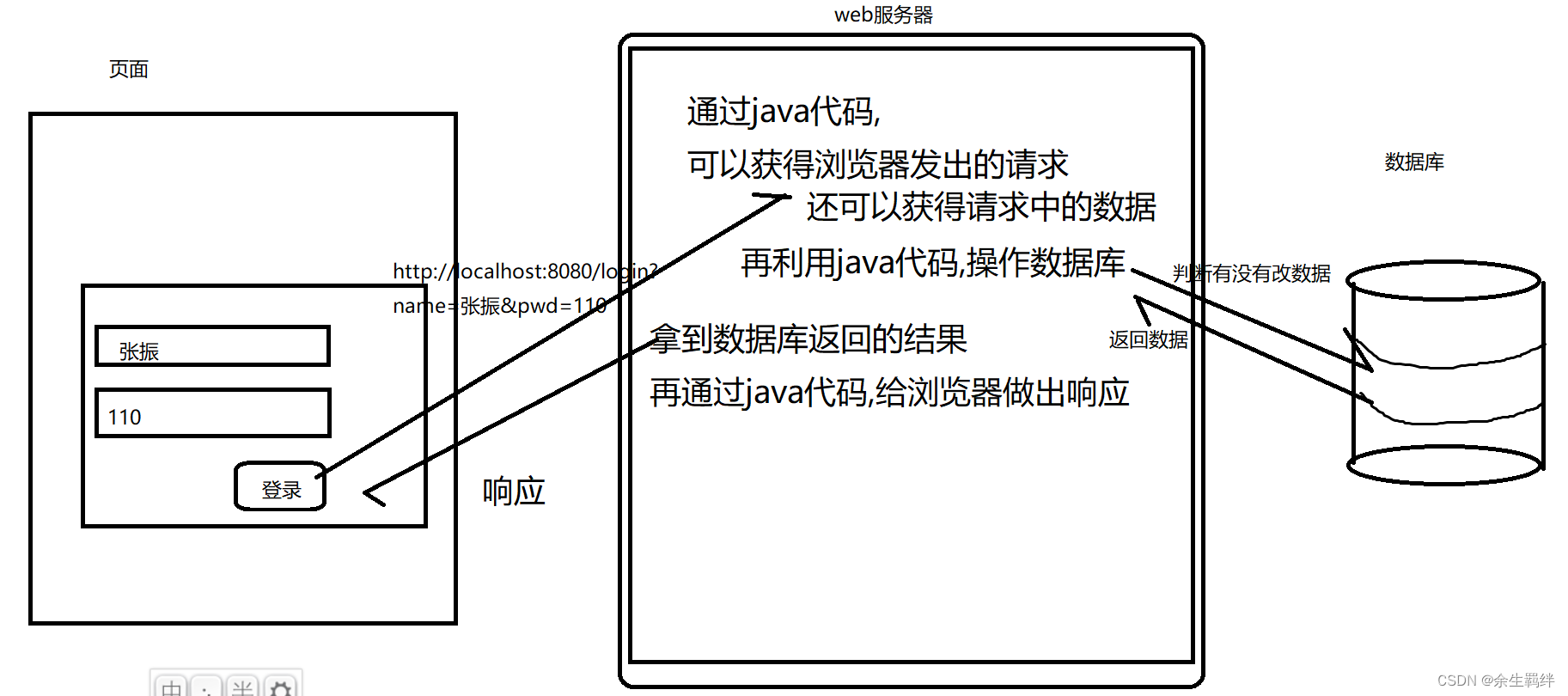
4 服务器
服务器也称为web服务器,是运行及发布
web应用的容器.只有将开发的项目放到服务器中,才可以通过http请求访问到数据.
常见的web服务器
- Tomcat 主流,免费,并发量500左右
- Jetty 效率会比Tomcat高,淘宝用的就这个
- Resin 新浪在用
- WebLogic
- Apache
- …
5 Tomcat
Tomcat 服务器是一个
免费的开放源代码的Web 应用服务器,属于轻量级应用服务器,在中小型系统和并发访问用户不是很多的场合下被普遍使用,是开发和调试JSP 程序的首选。
5.1 下载
官网 Apache Tomcat® - Welcome!
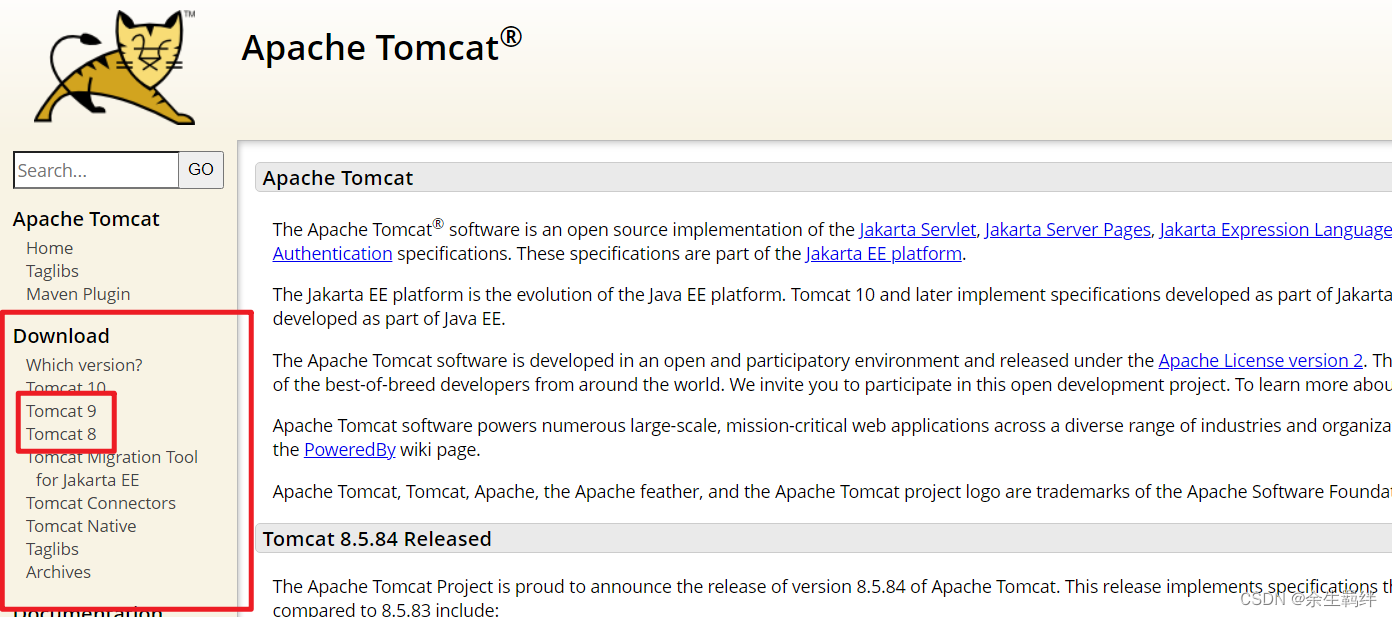
5.2 安装
解压即可使用,特别注意,解压路径中不要有中文路径!
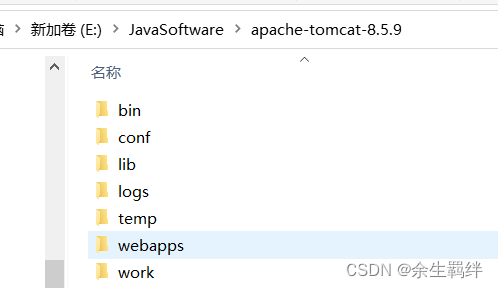
bin 放tomcat运行命令
conf 配置文件
lib 运行所需库,jar包等
logs 运行日志
temp 临时文件
webapps 【重要】存放web项目的路径
work 运行时产生文件此处
5.3 启动服务器
进入安装路径的bin目录下,执行(双击)startup.bat命令
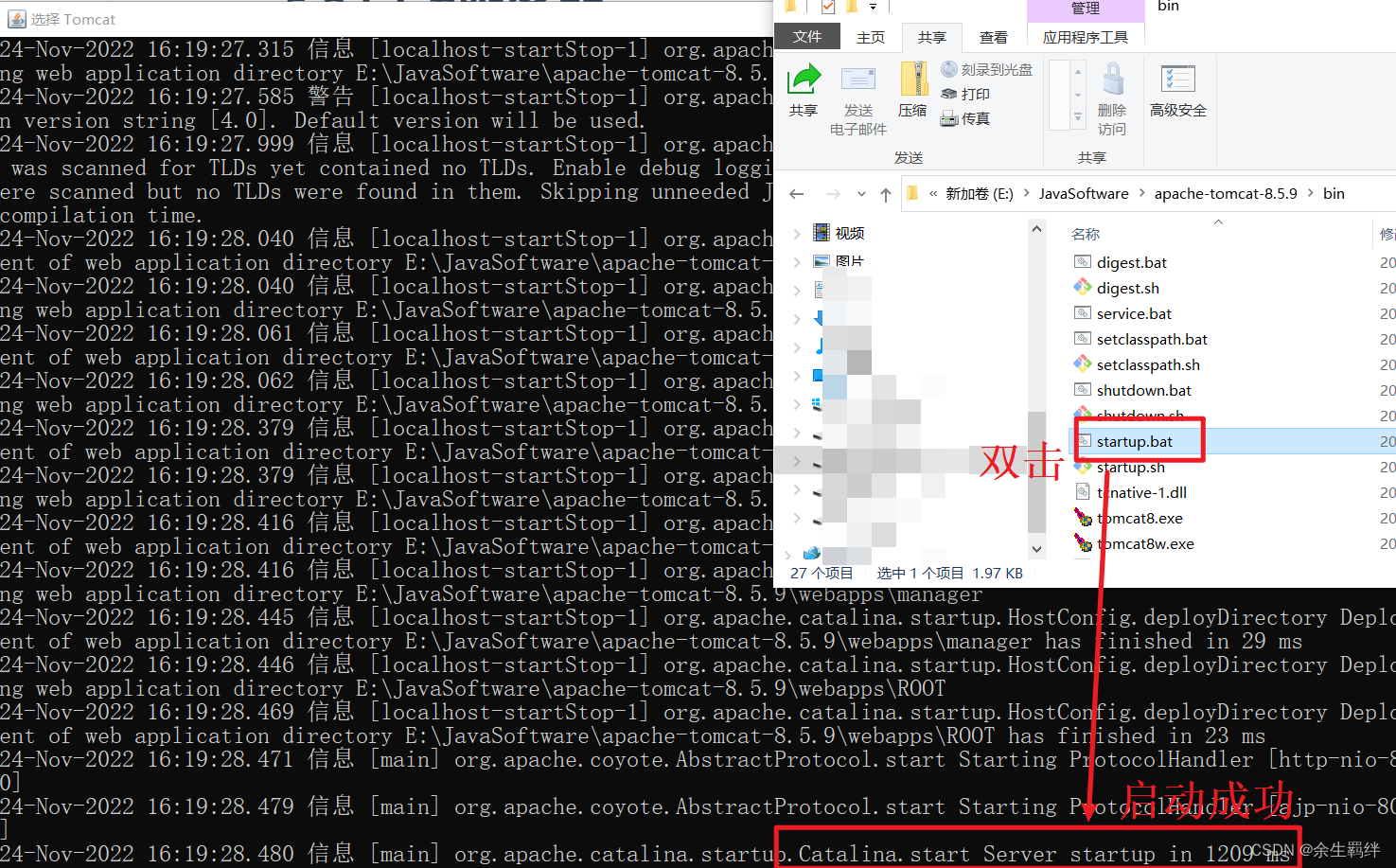
5.4 访问服务器
服务器是在本地,所以访问ip是localhost,tomcat端口默认是8080,即完整服务器路径
http://localhost:8080/index.jsp
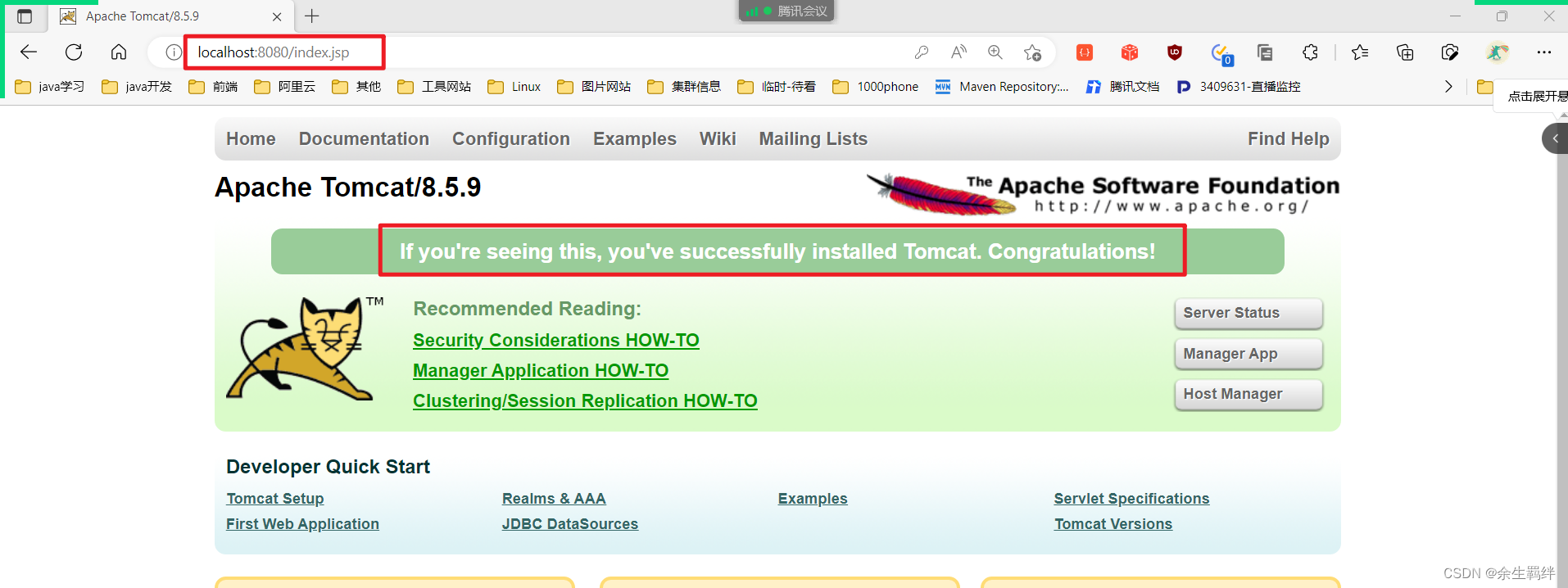
5.5 关闭服务器
只需要关闭服务器黑窗口
5.6 特别说明
现在进行的操作,只是证明tomcat装好可以使用,
等后续需要idea配置tomcat进行启动,访问,停止
6 IDEA - Tomcat
IDEA关联Tomcat是要为
每个web项目关联服务器
6.1 maven创建javaweb项目
6.1.1 使用模板创建【推荐】
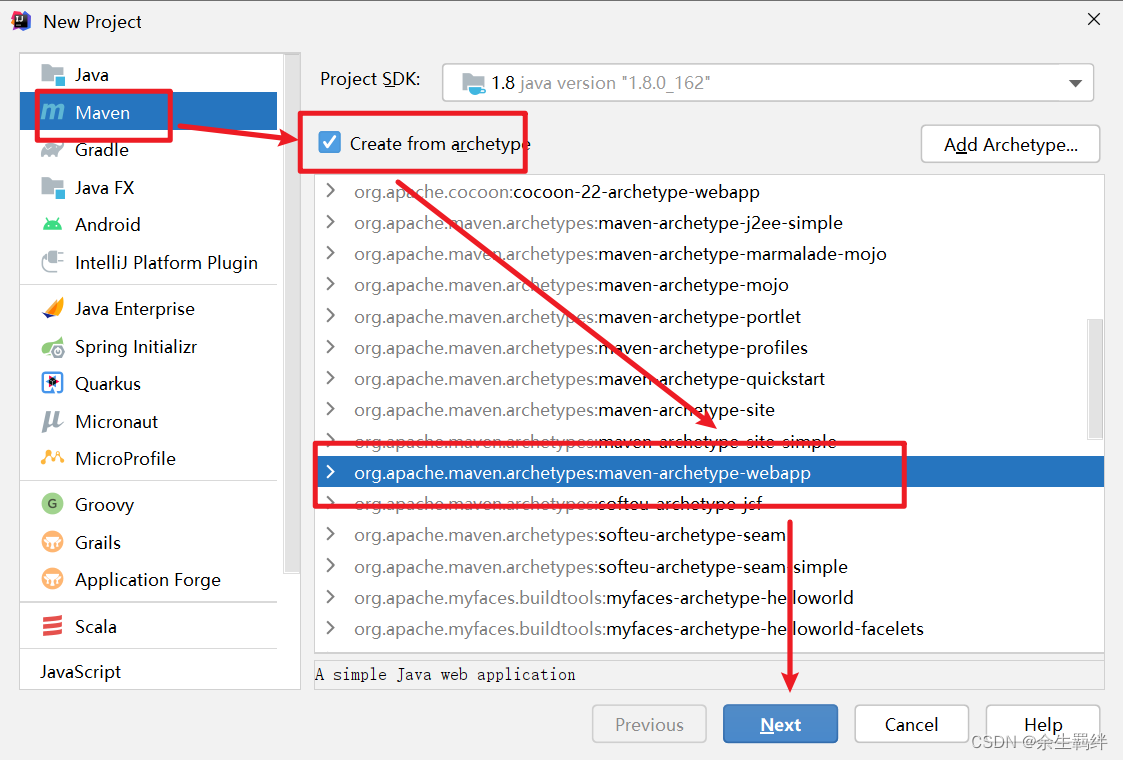
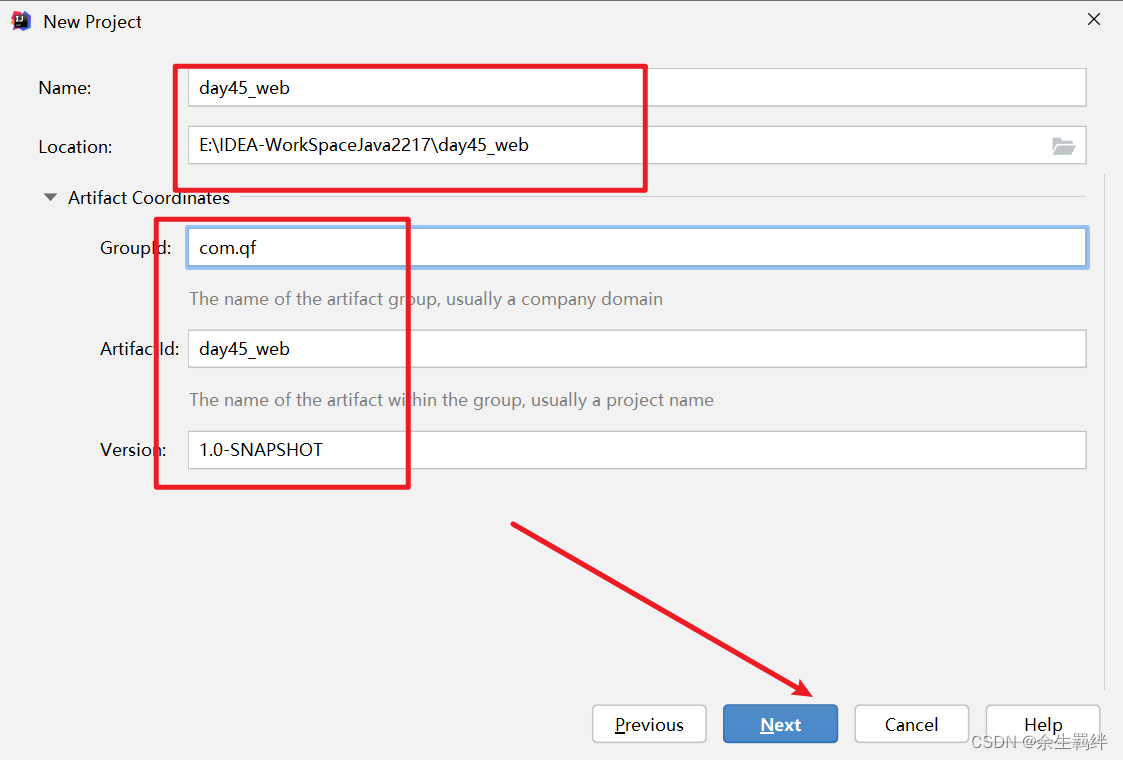
模板创建并不完整
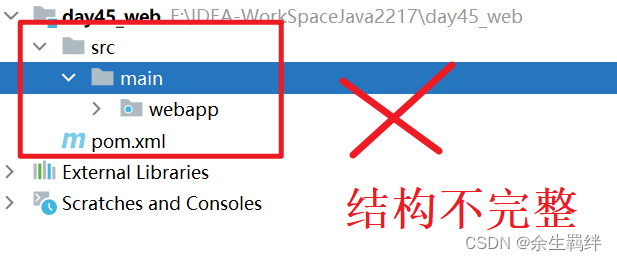
手动补全目录
补上src/test目录
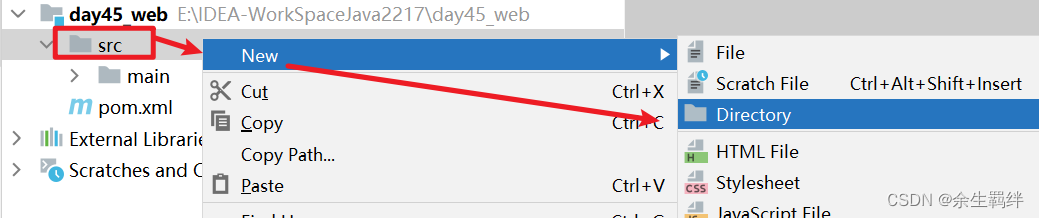
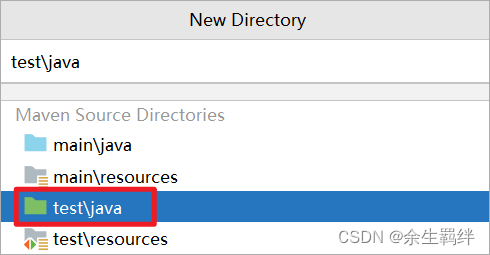
补上src/main/java目录
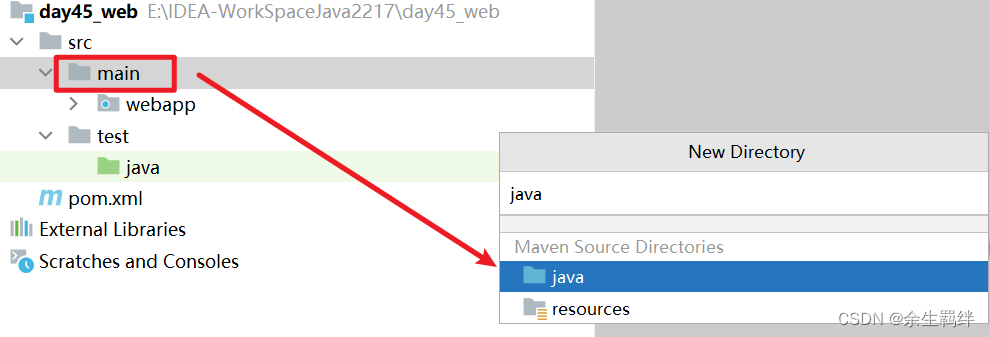
补上src/main/resources目录
图略
完整结构如下
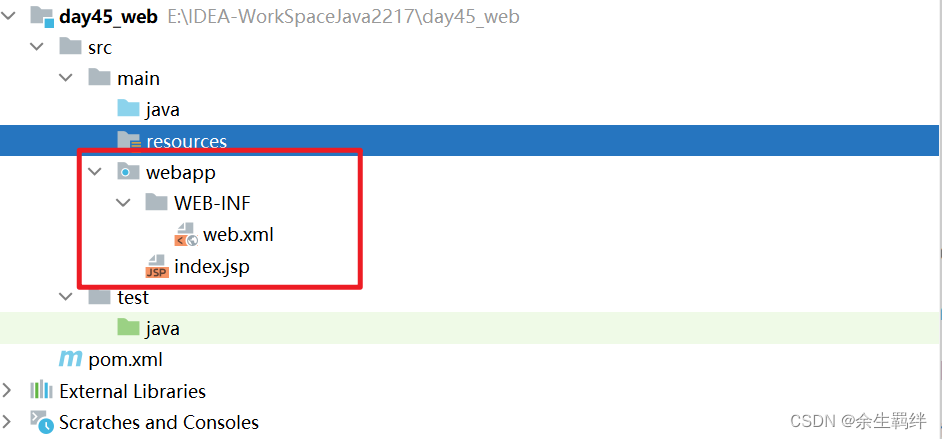
6.1.2 不使用模板创建javaweb项目
像创建java项目一样,创建javaweb项目
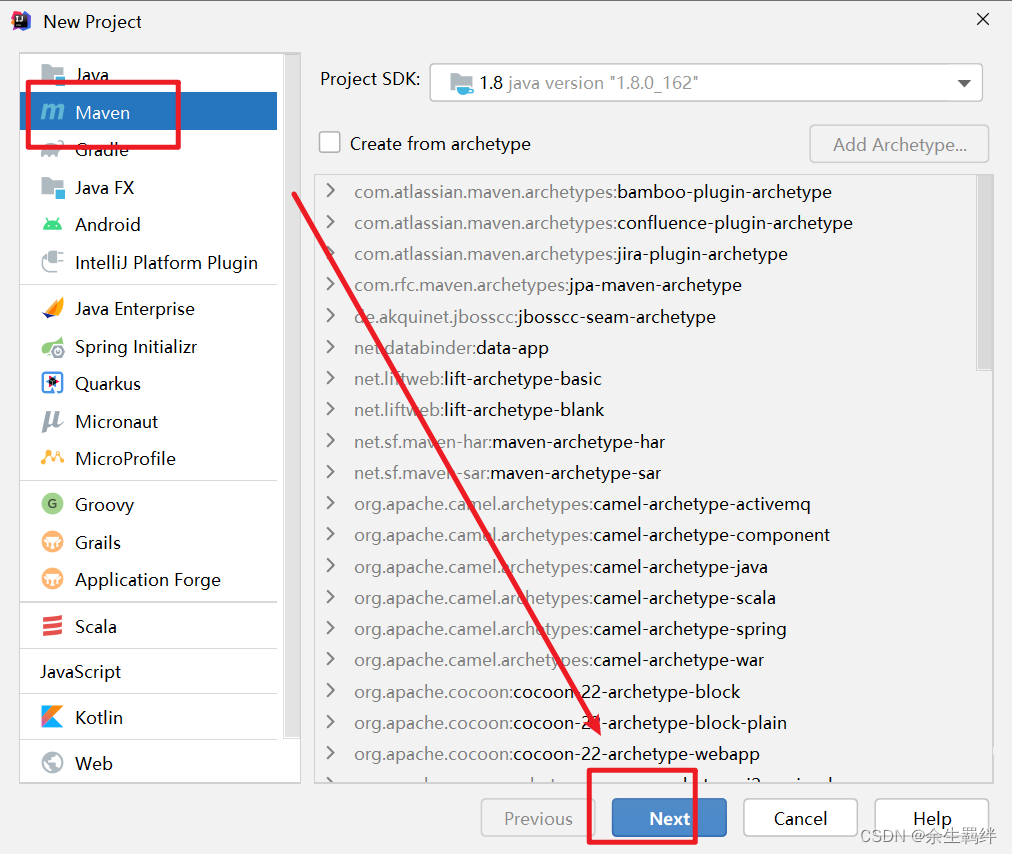
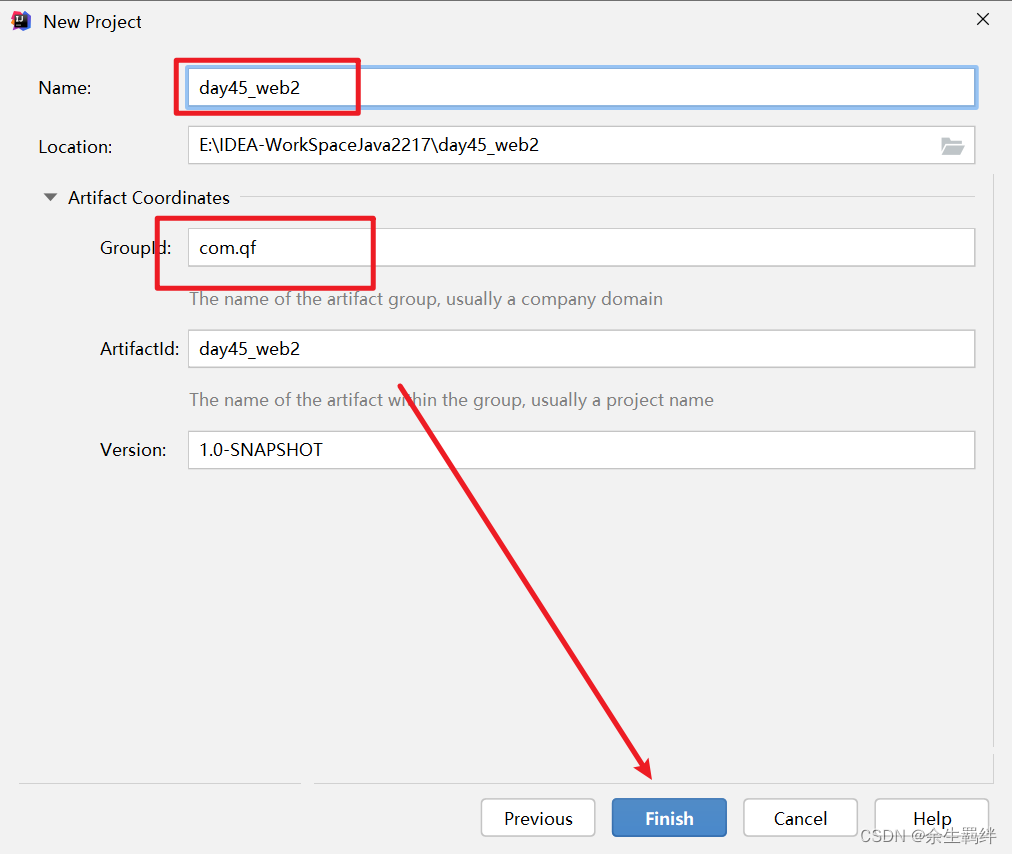
这样创建出的是java项目,改造成javaweb项目
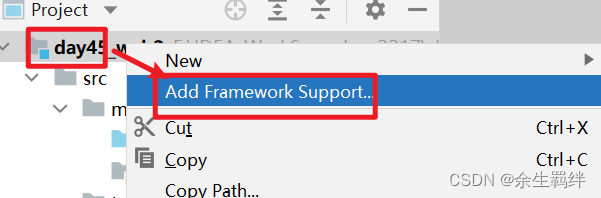
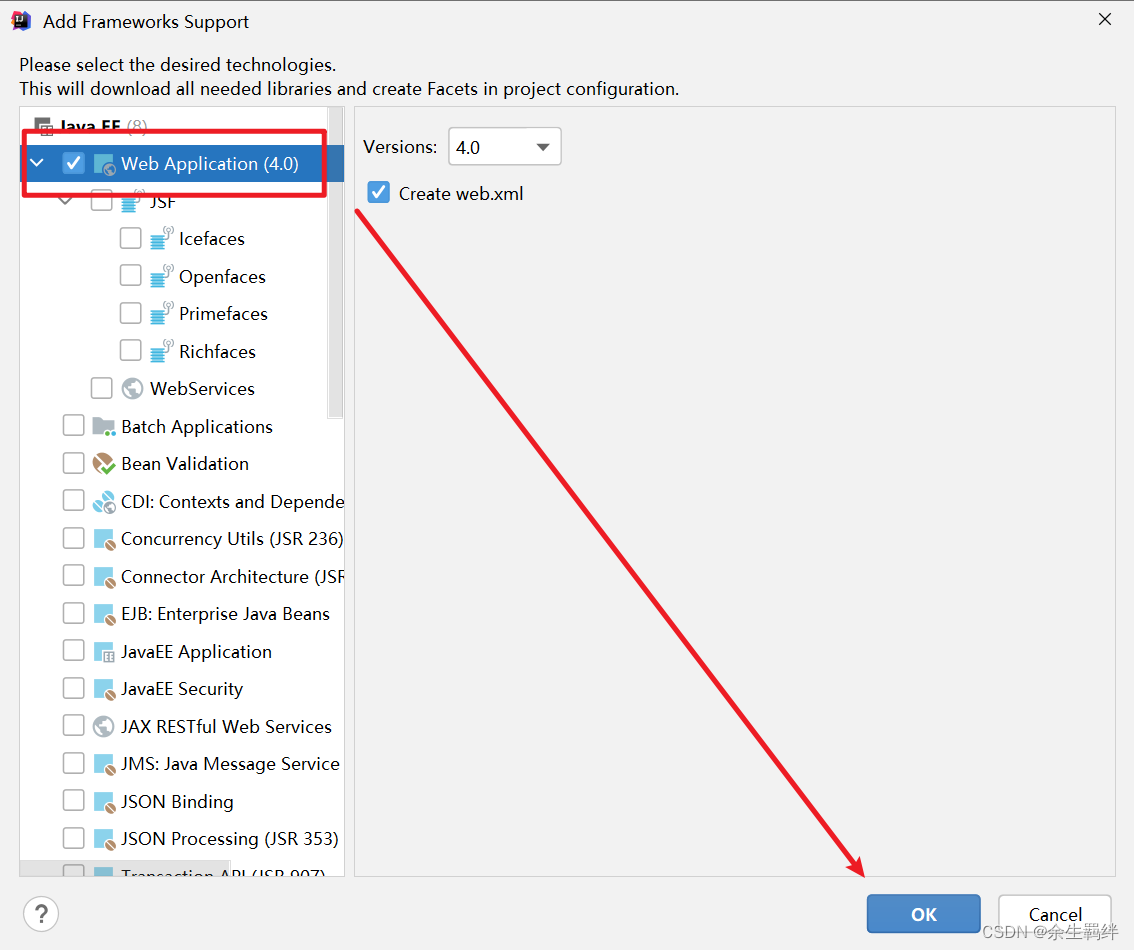
但是这样创建的web文件夹位置跟maven规范的不一致
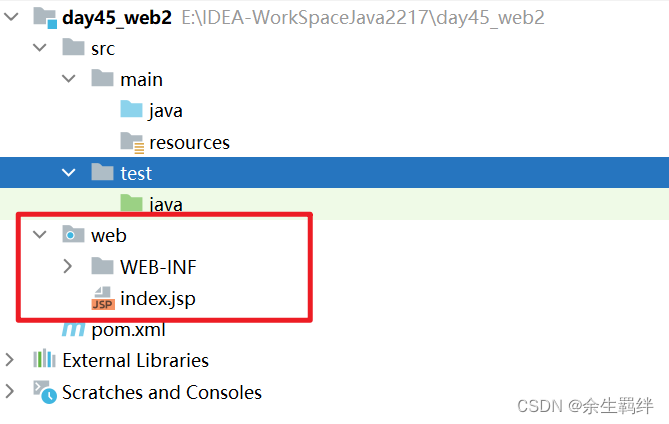
这样不推荐
6.1.3 不使用模板,也不使用框架支持
这种方式是纯手动改造java项目为javaweb项目
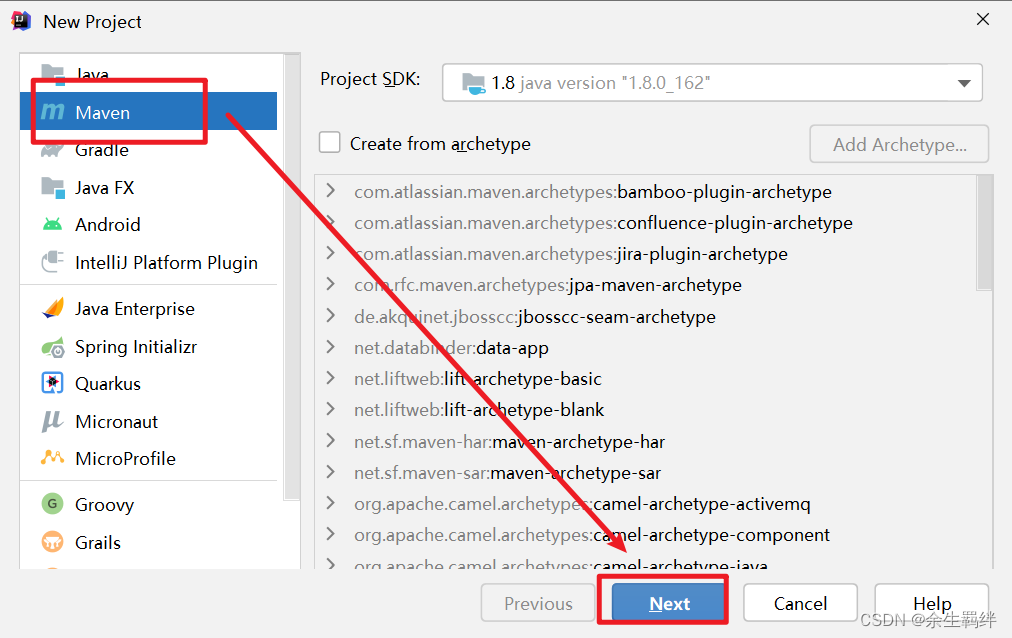
外链图片转存失败,源站可能有防盗链机制,建议将图片保存下来直接上传
手动创建webapp目录,并在在webapp目录下创建WEB-INF目录,并在其下创建web.xml文件,内容如下
<?xml version="1.0" encoding="UTF-8"?>
<web-app xmlns="http://xmlns.jcp.org/xml/ns/javaee"
xmlns:xsi="http://www.w3.org/2001/XMLSchema-instance"
xsi:schemaLocation="http://xmlns.jcp.org/xml/ns/javaee http://xmlns.jcp.org/xml/ns/javaee/web-app_3_1.xsd"
version="3.1">
</web-app>
最后,在webapp目录下,创建一个index.jsp文件(jsp文件,理解为html)
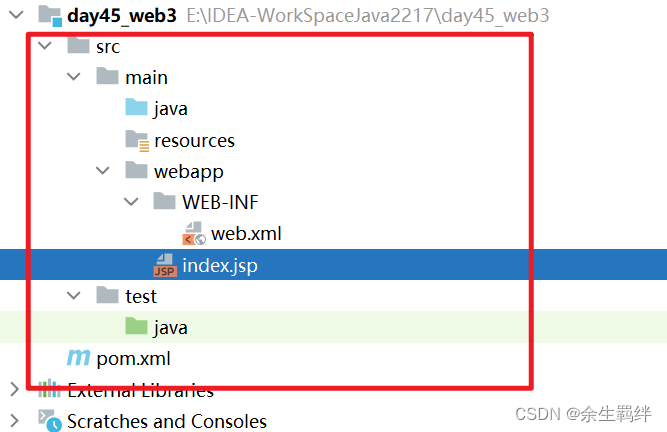
在项目结构(project structure)中配置该webapp路径
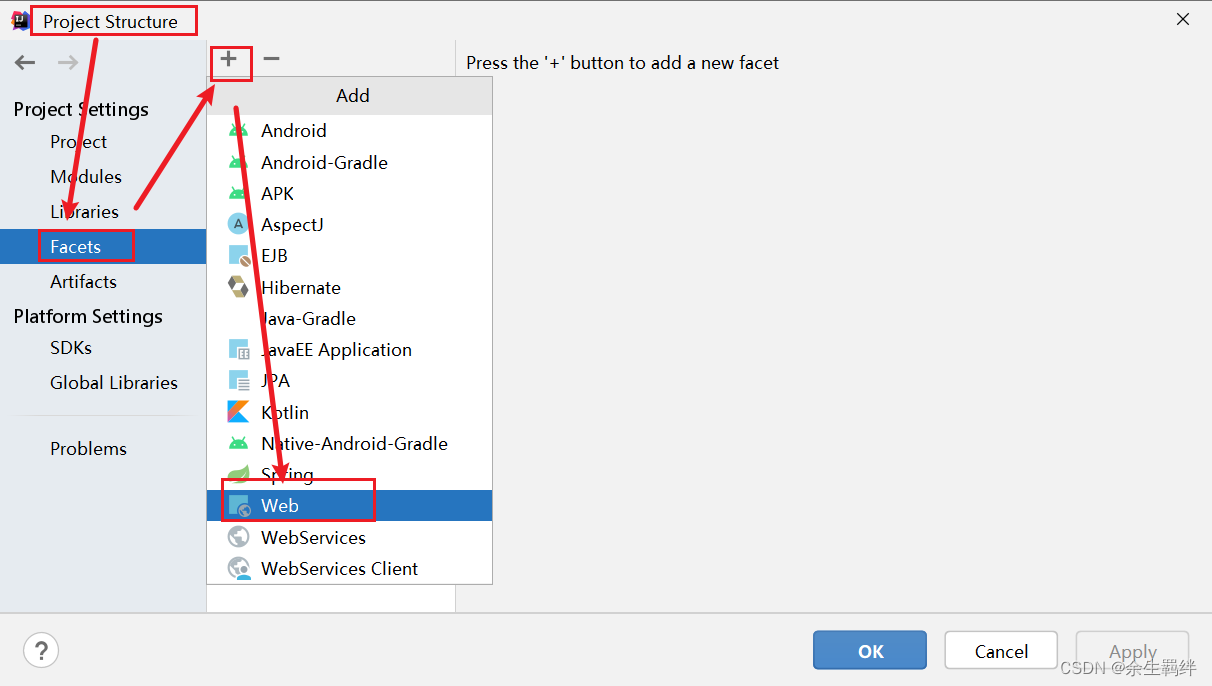
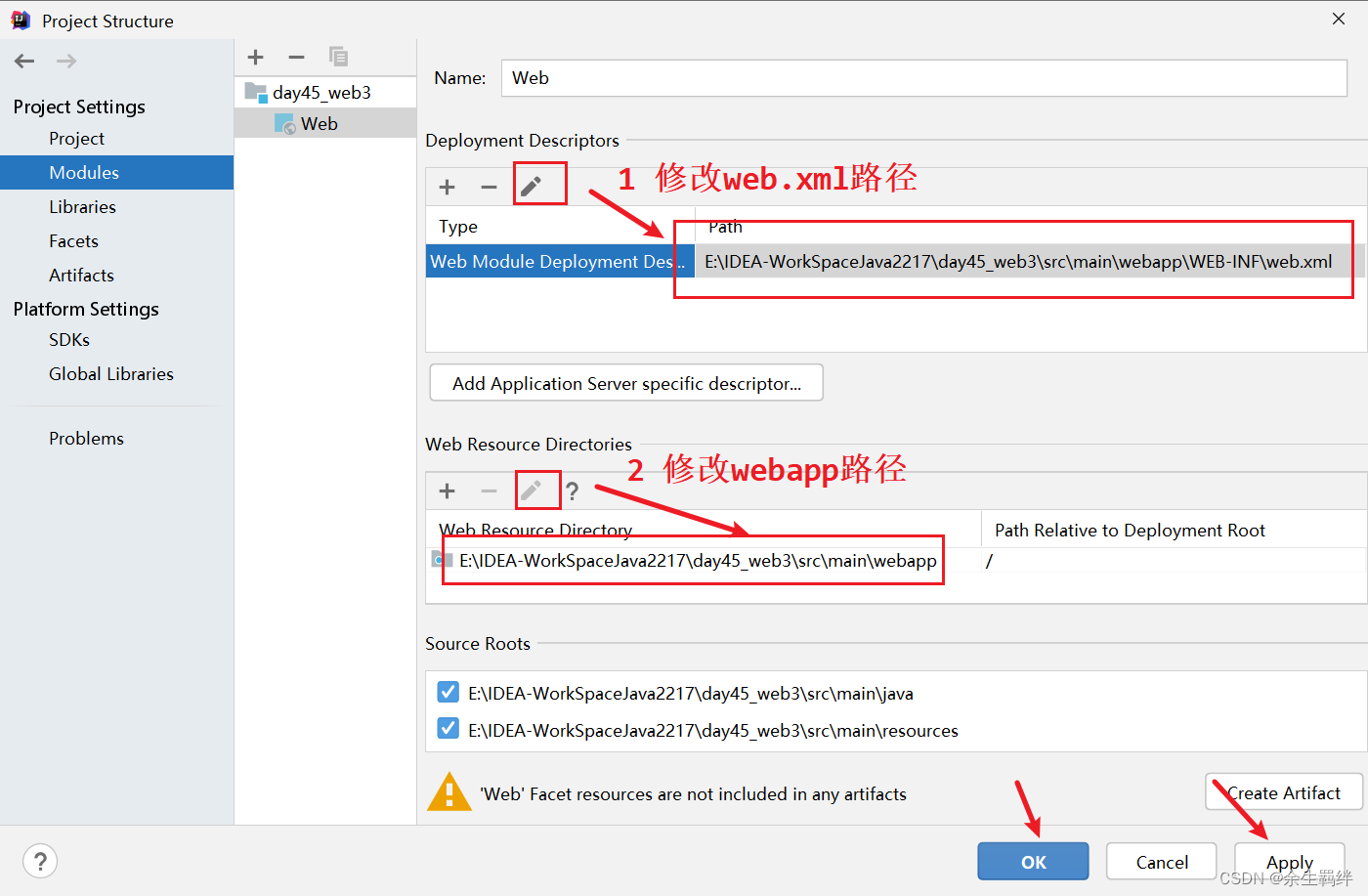
6.2 web项目设置Tomcat(部署项目)
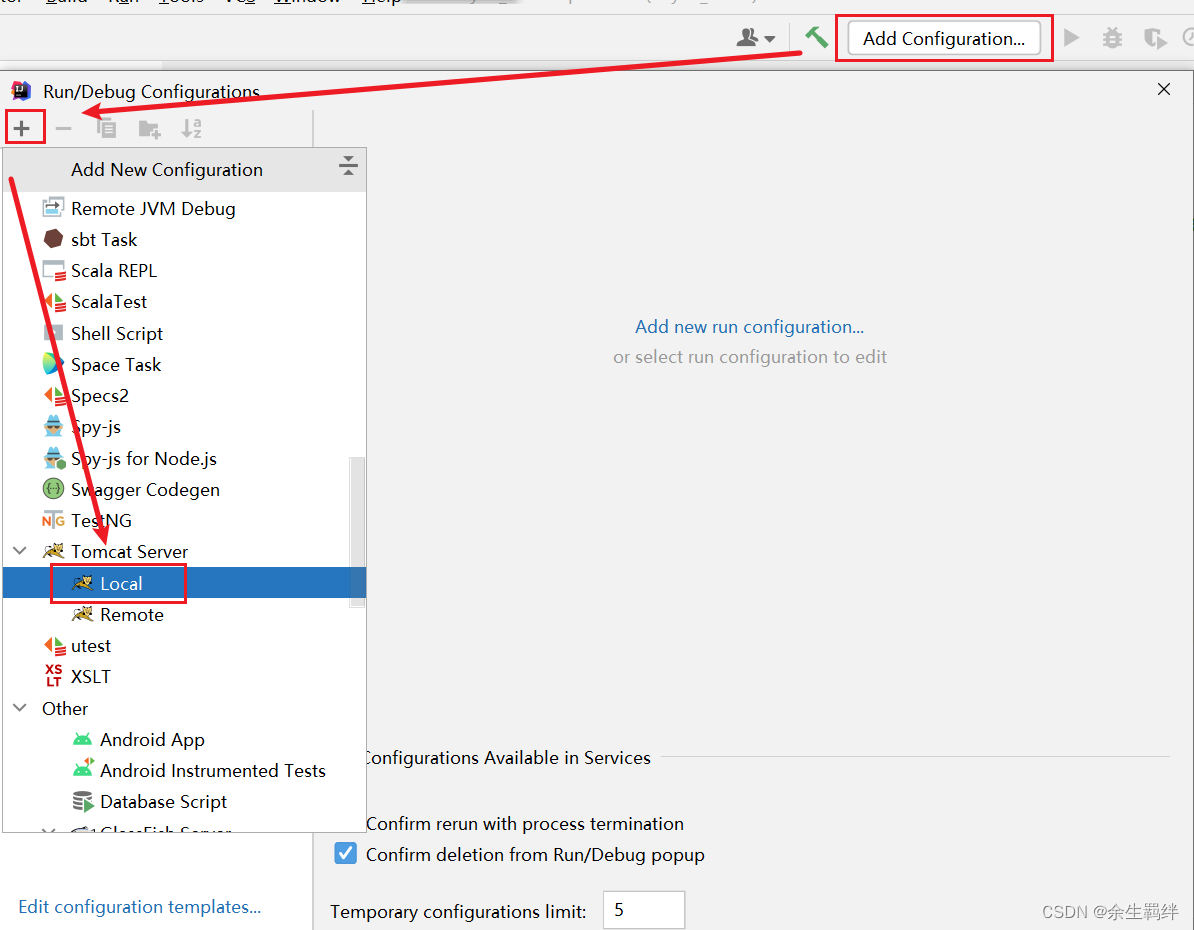
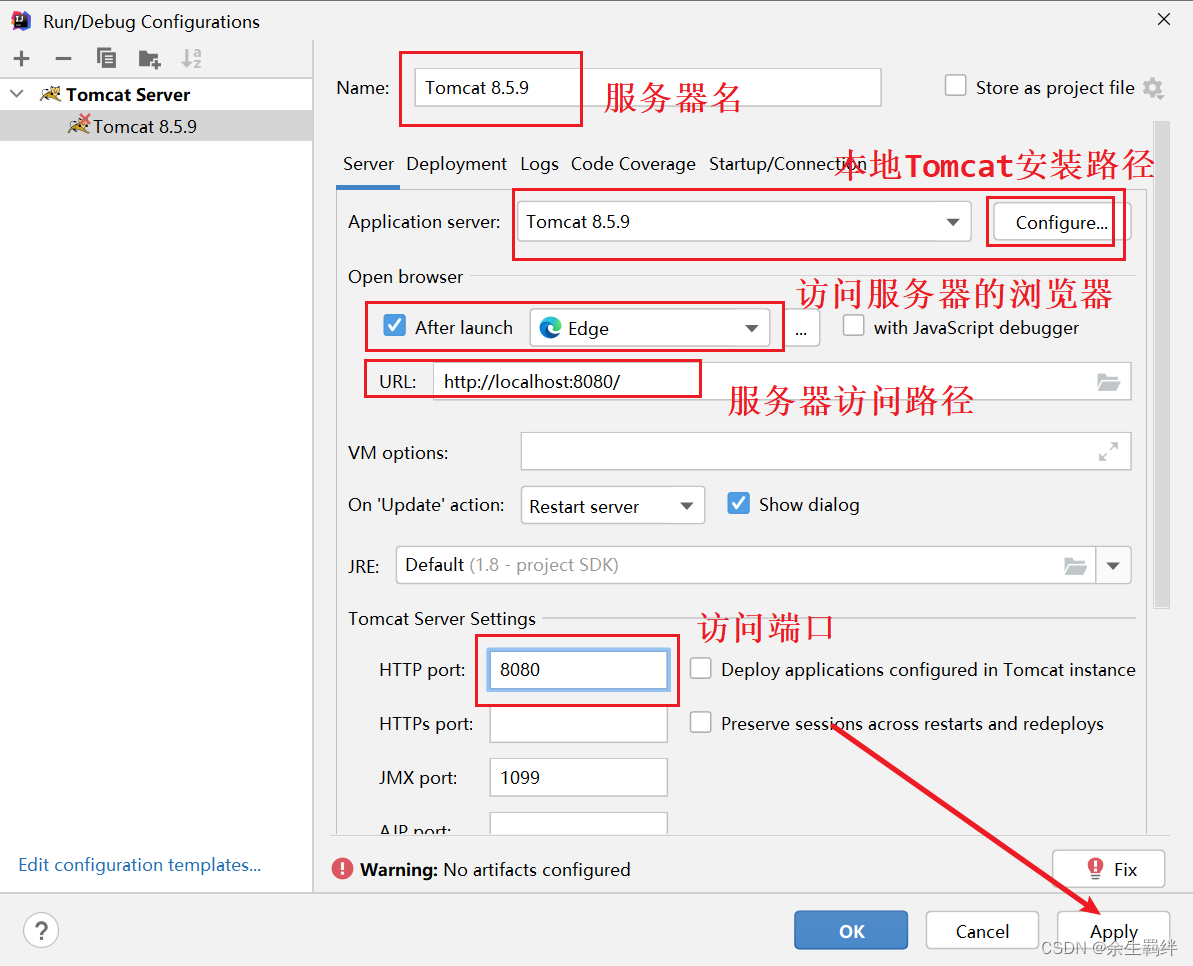
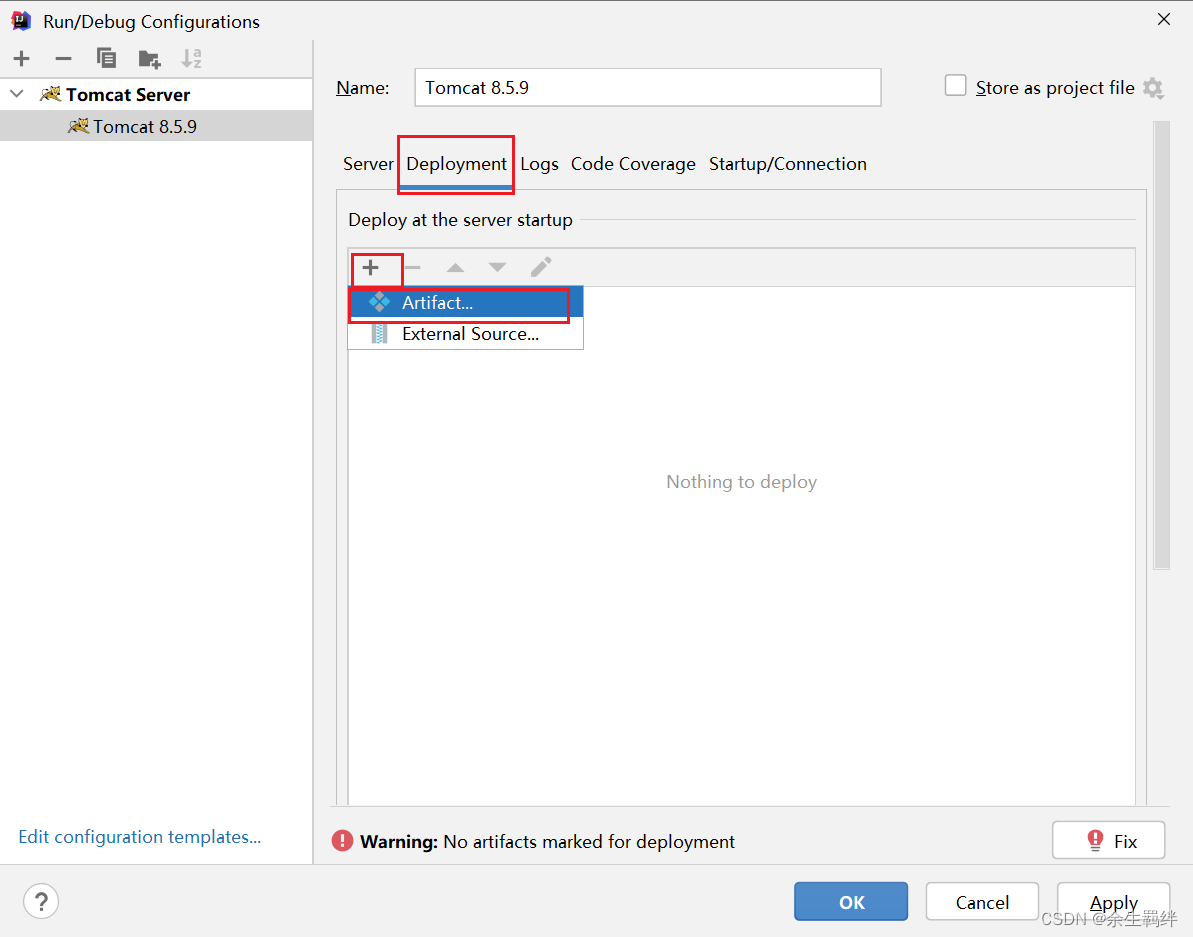
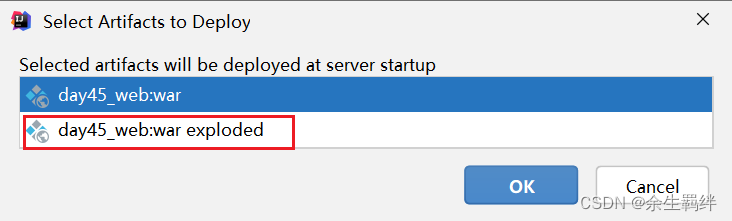

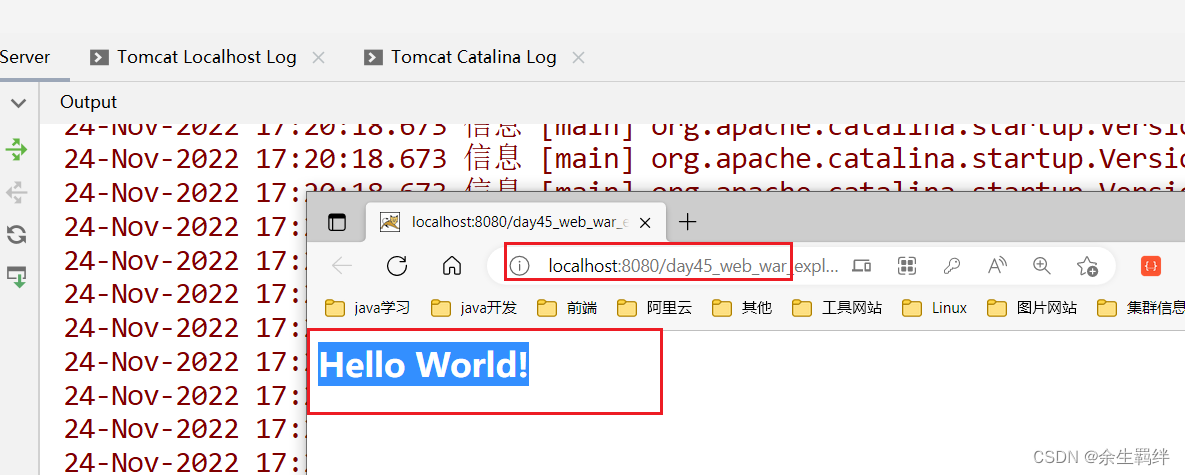
7 总结
1 要会使用maven创建
java项目
javaweb项目
2 项目的目录结构要能手写
3 会导入依赖,检查依赖
4 会创建javaweb项目,并配置Tomcat,并启动
5 写之前布置SQL题
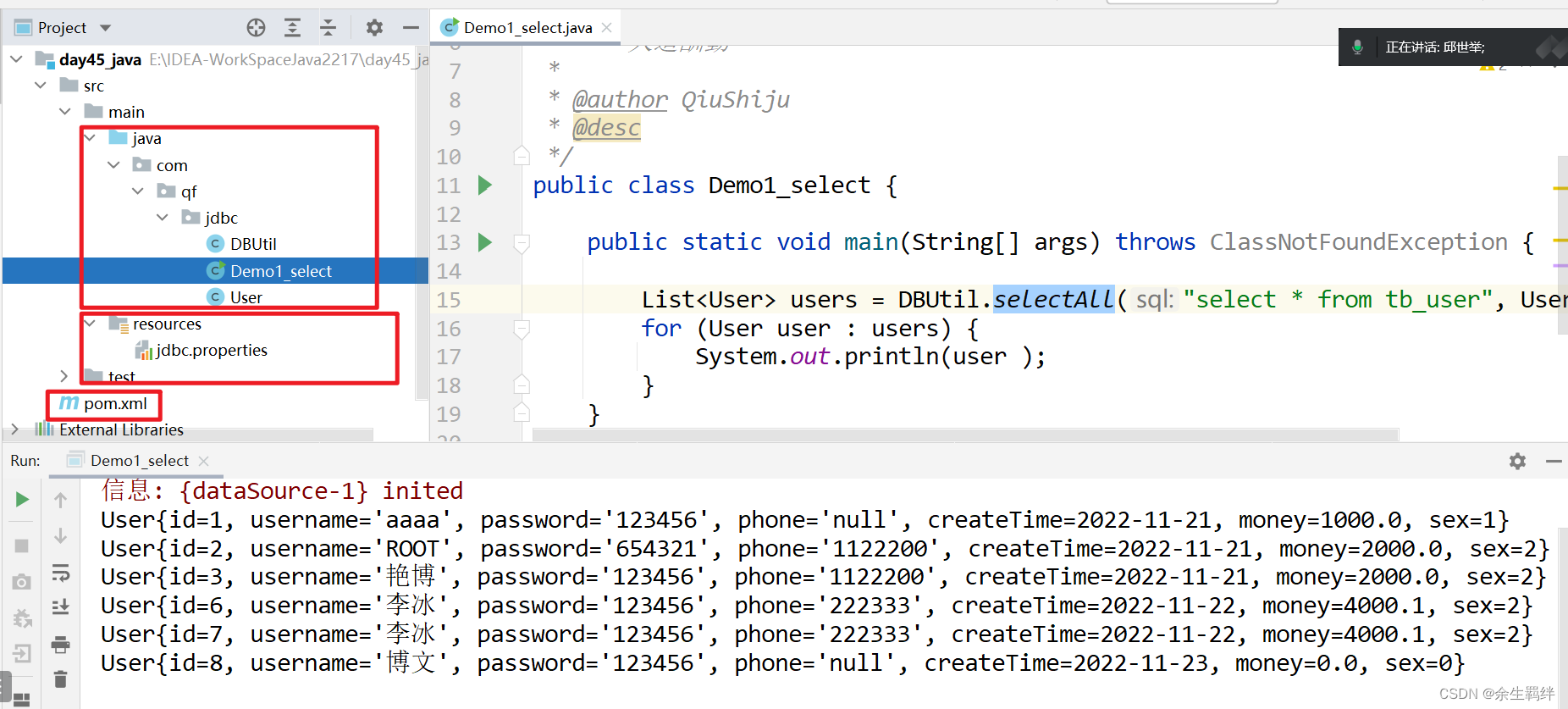
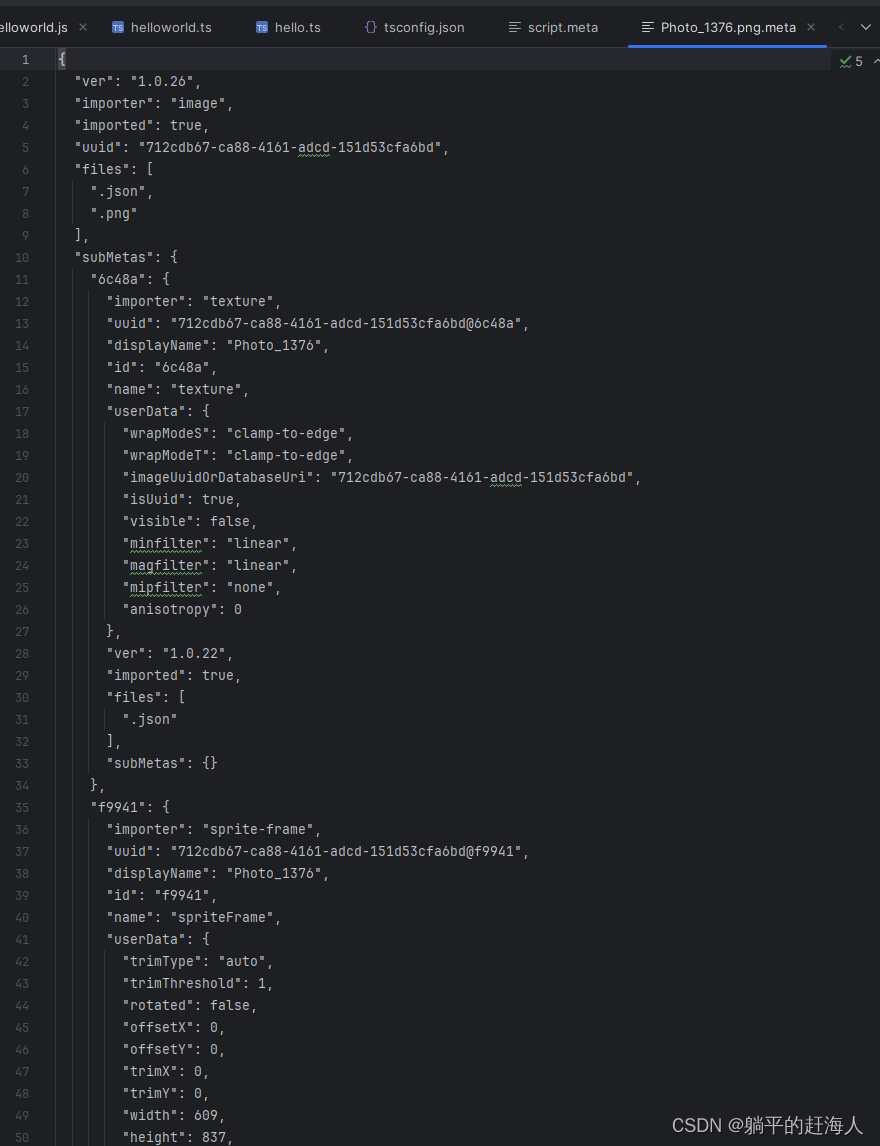
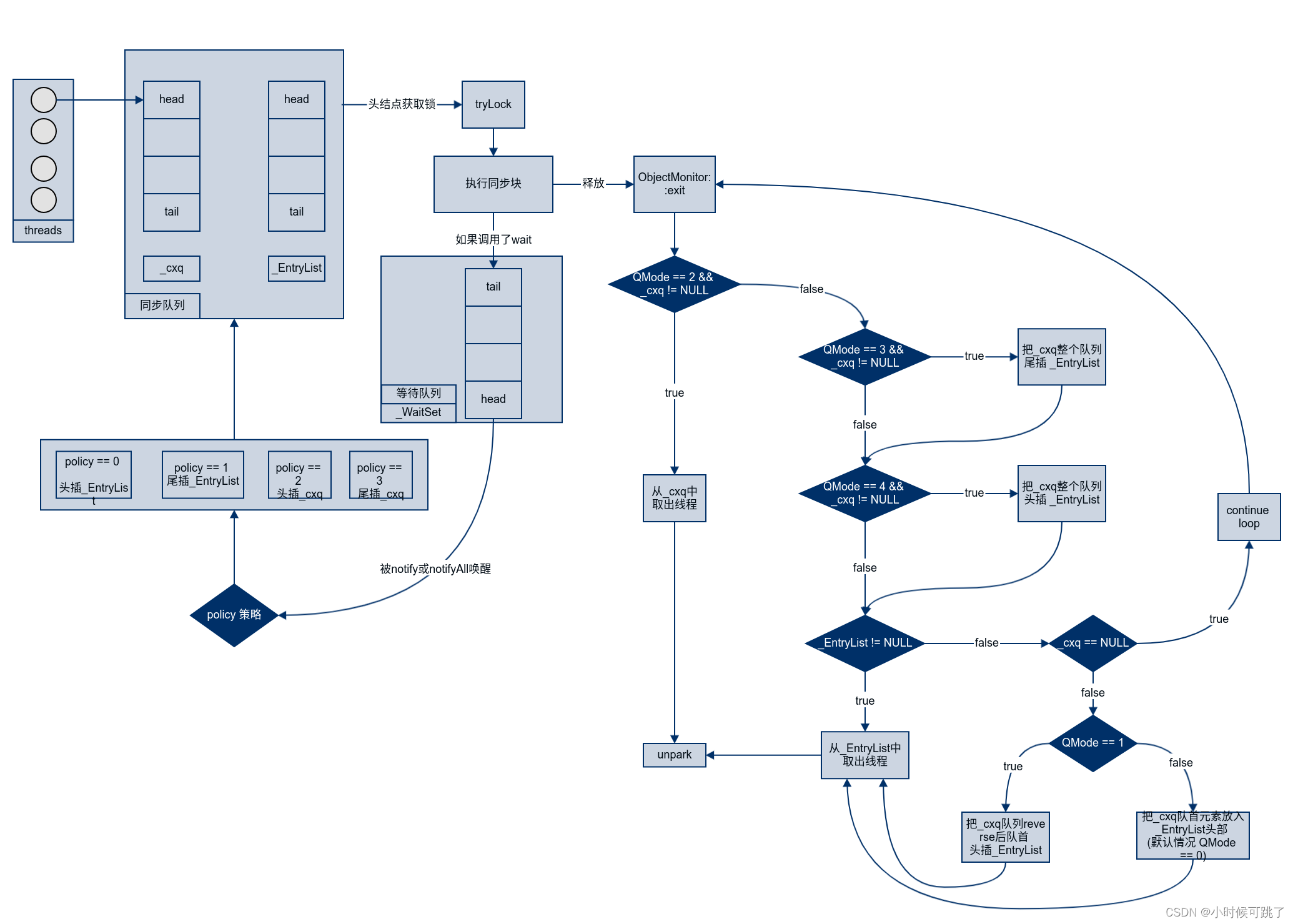
![[Unity3D] C# 十进制、二进制、十六进制 之间进制的转换](https://img-blog.csdnimg.cn/166b0889b64345c19fb9d633346b1755.png)
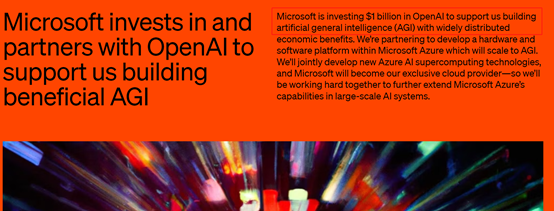
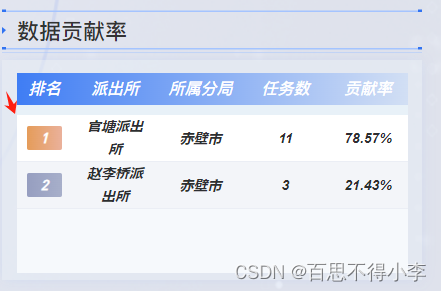
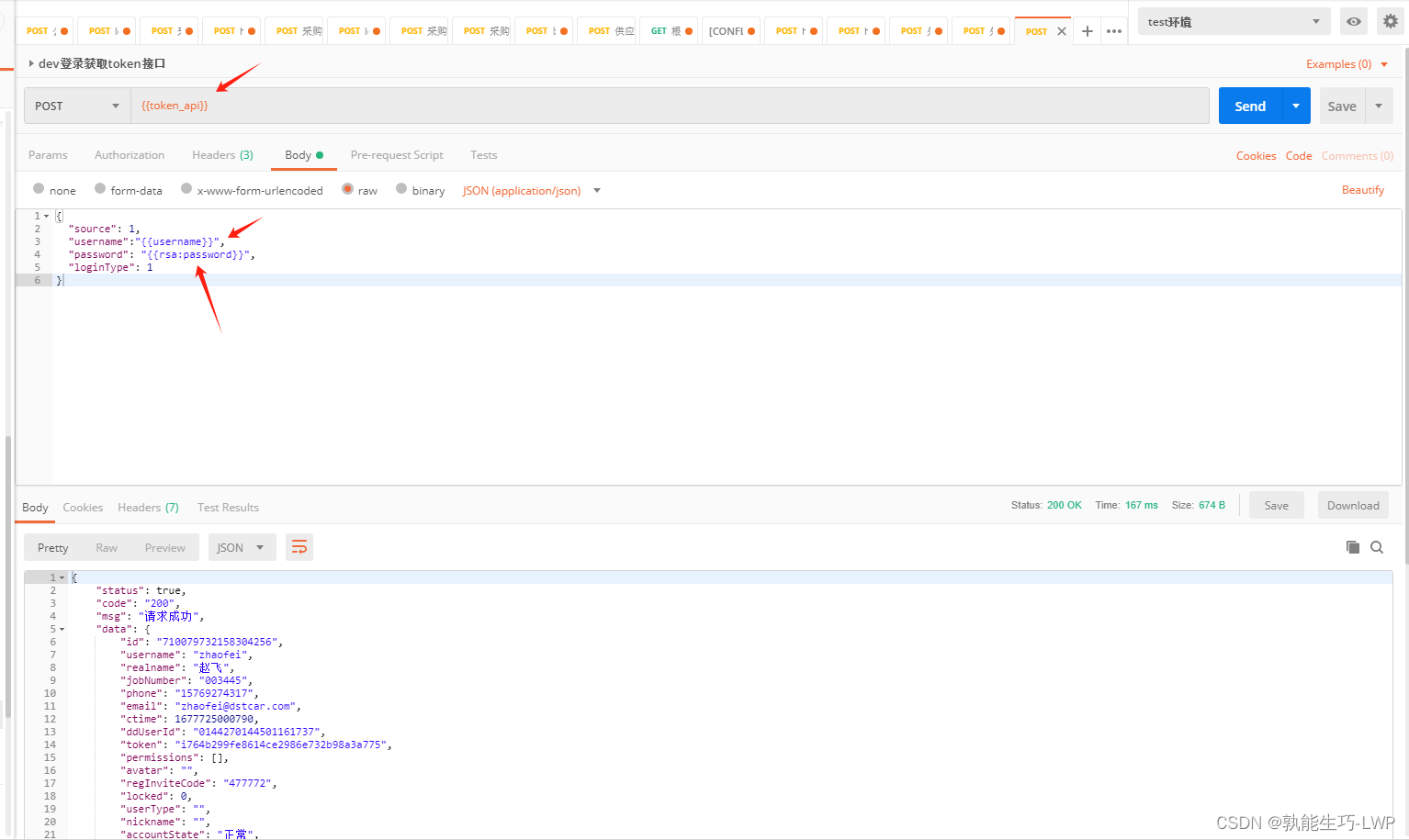


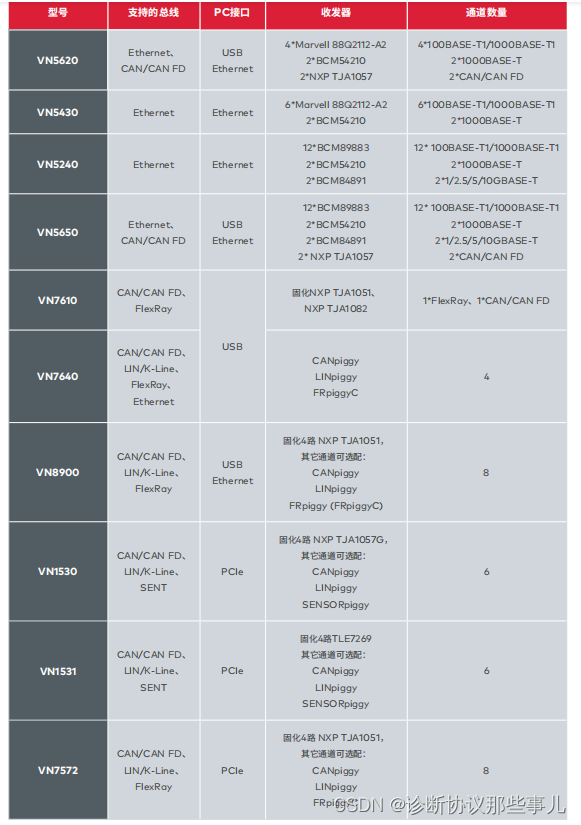
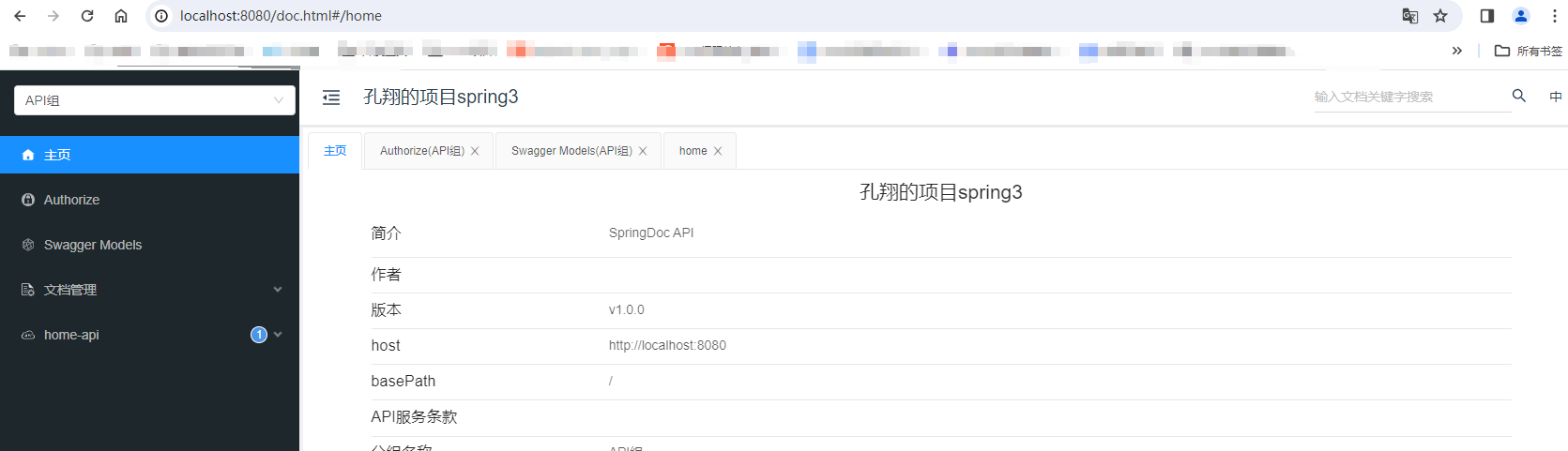
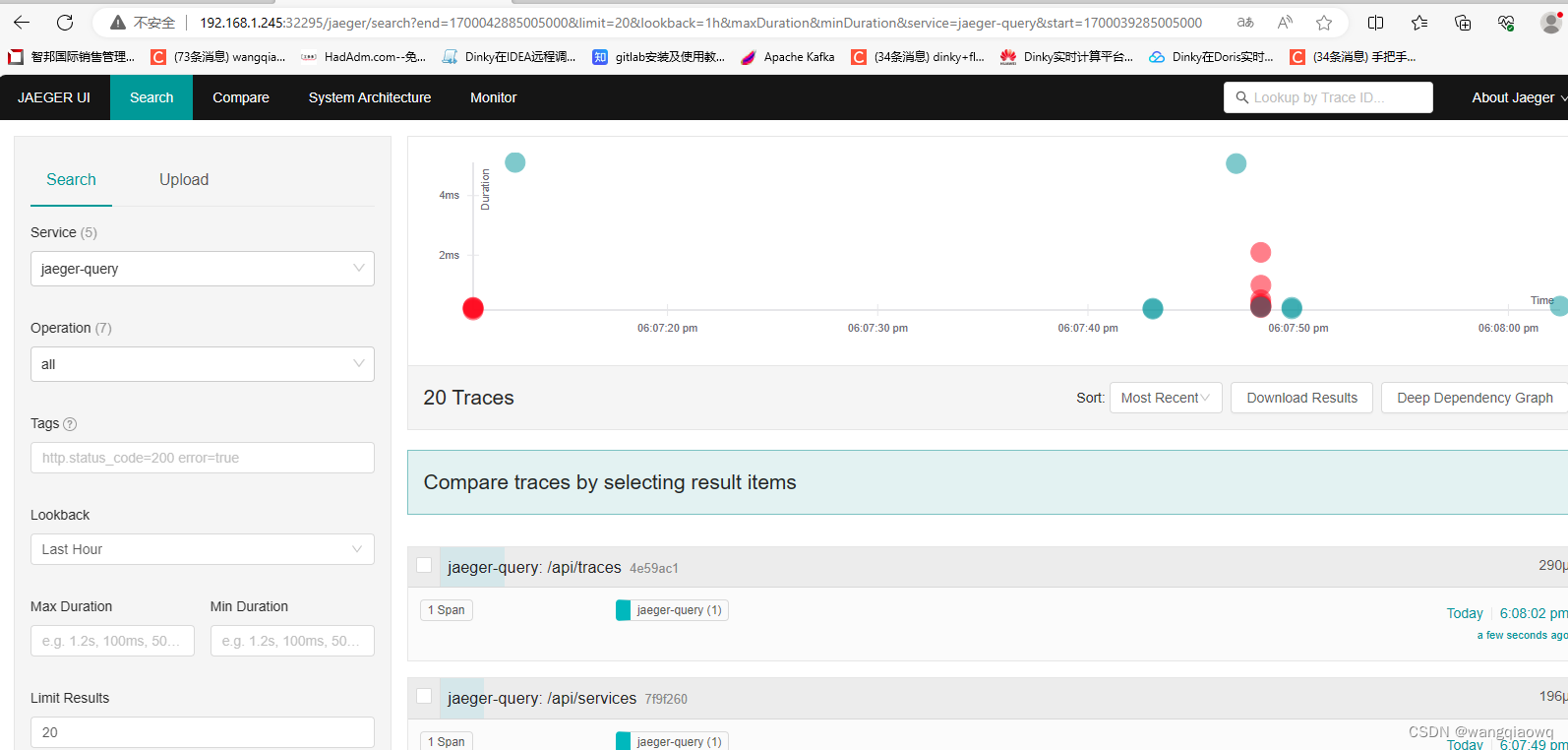
![[工业自动化-22]:西门子S7-15xxx编程 - 软件编程 - 如何PLC建立用户界面: SIMATIC 面板式HMI 或工控机PC HMI](https://img-blog.csdnimg.cn/cedcb353785a4d0ebf0b675e211a3de8.png)